Зміст:
Універсальна віртуальна камера
AlterCam – програма для роботи з веб-камерою, після встановлення якої в систему додається спеціальний драйвер. Останній створює віртуальну камеру, в яку можна транслювати практично будь-який контент з різних джерел і/або комбінації таких.
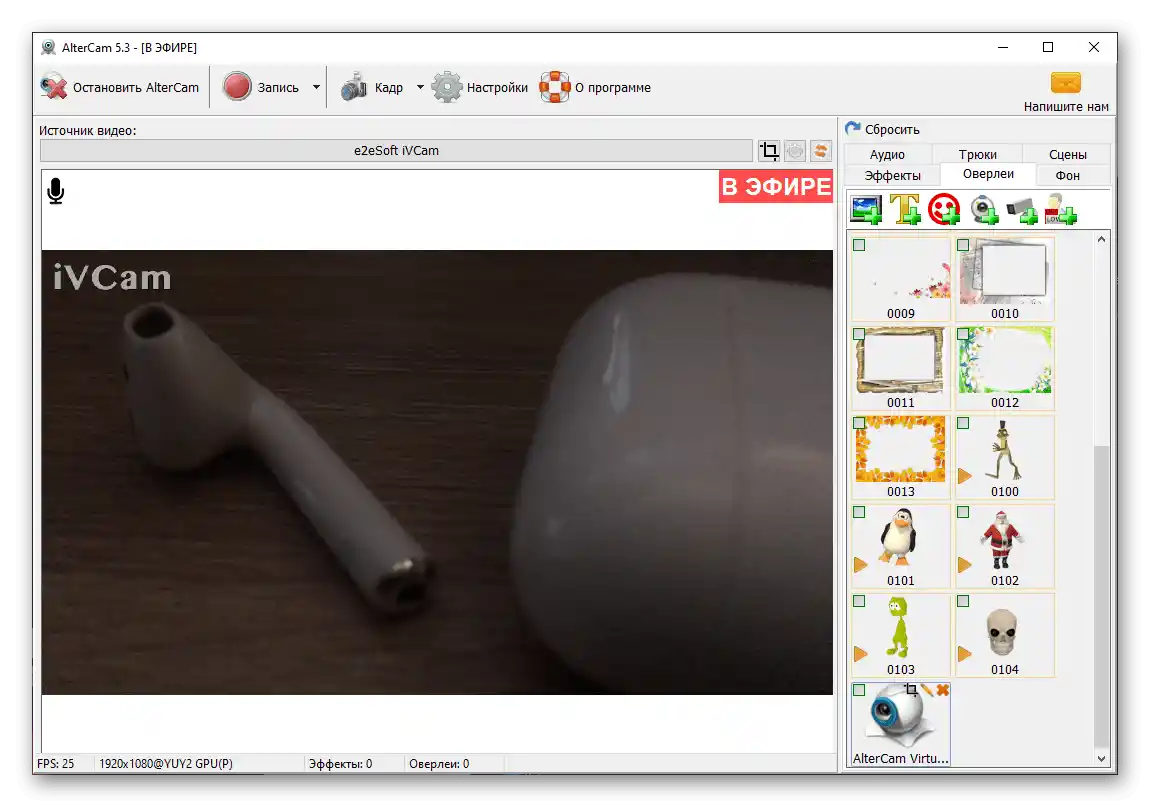
Таким чином, під час спілкування в Skype, Zoom, інших аналогічних додатках та онлайн-чатах ви можете демонструвати співрозмовникам бажане зображення або відео. Все, що для цього потрібно – звернутися до налаштувань використовуваного ПЗ і вибрати в якості джерела зображення віртуальний пристрій.
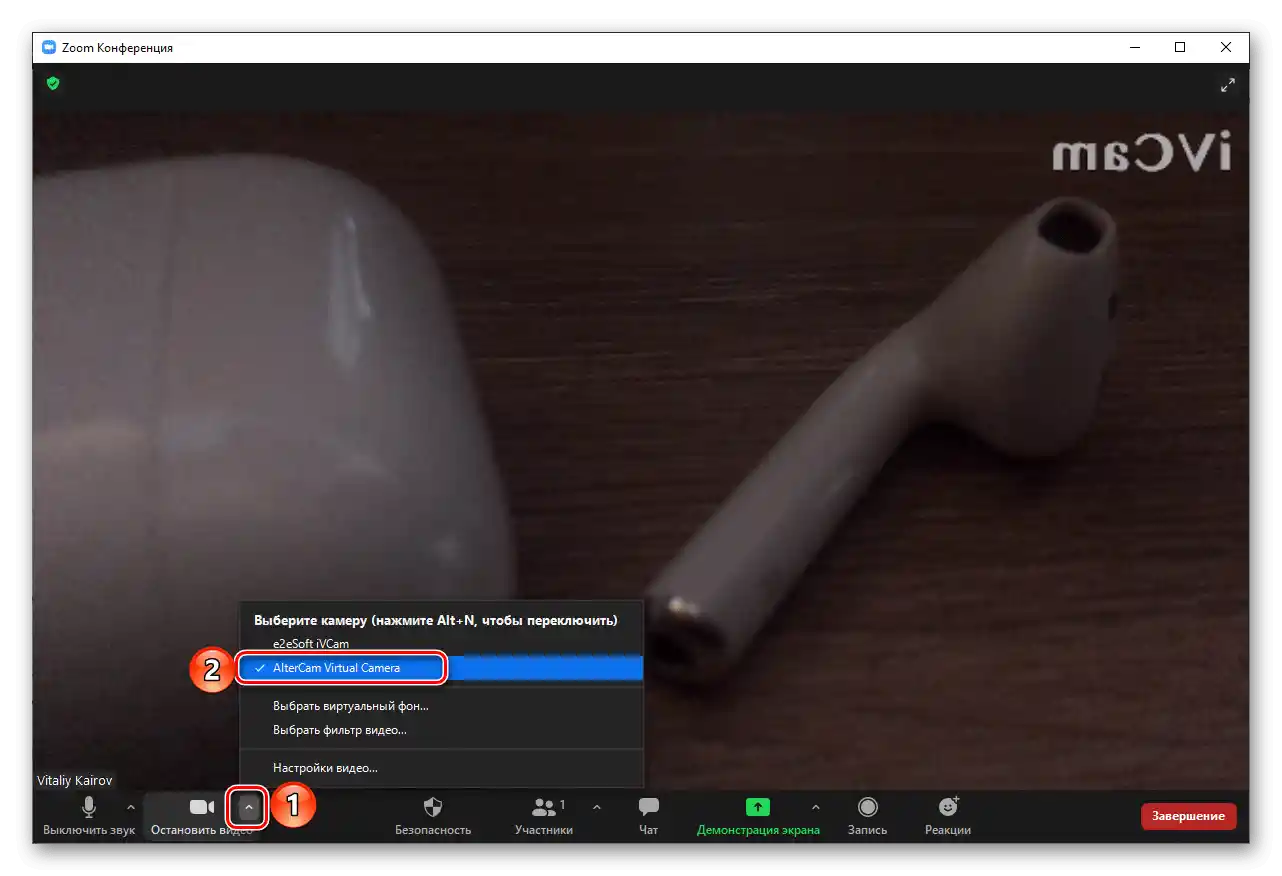
Управління сигналом, який буде транслюватися у віртуальну камеру, здійснюється за допомогою інтерфейсу АльтерКам та доступних в її арсеналі інструментів, які ми і розглянемо далі.
Віртуальний мікрофон
AlterCam також надає можливість створення віртуального аудіопристрою, після чого мікрофон може використовуватися в різних додатках аналогічно веб-камері. Один з можливих варіантів застосування – зміна власного голосу та його трансляція в реальному часі.
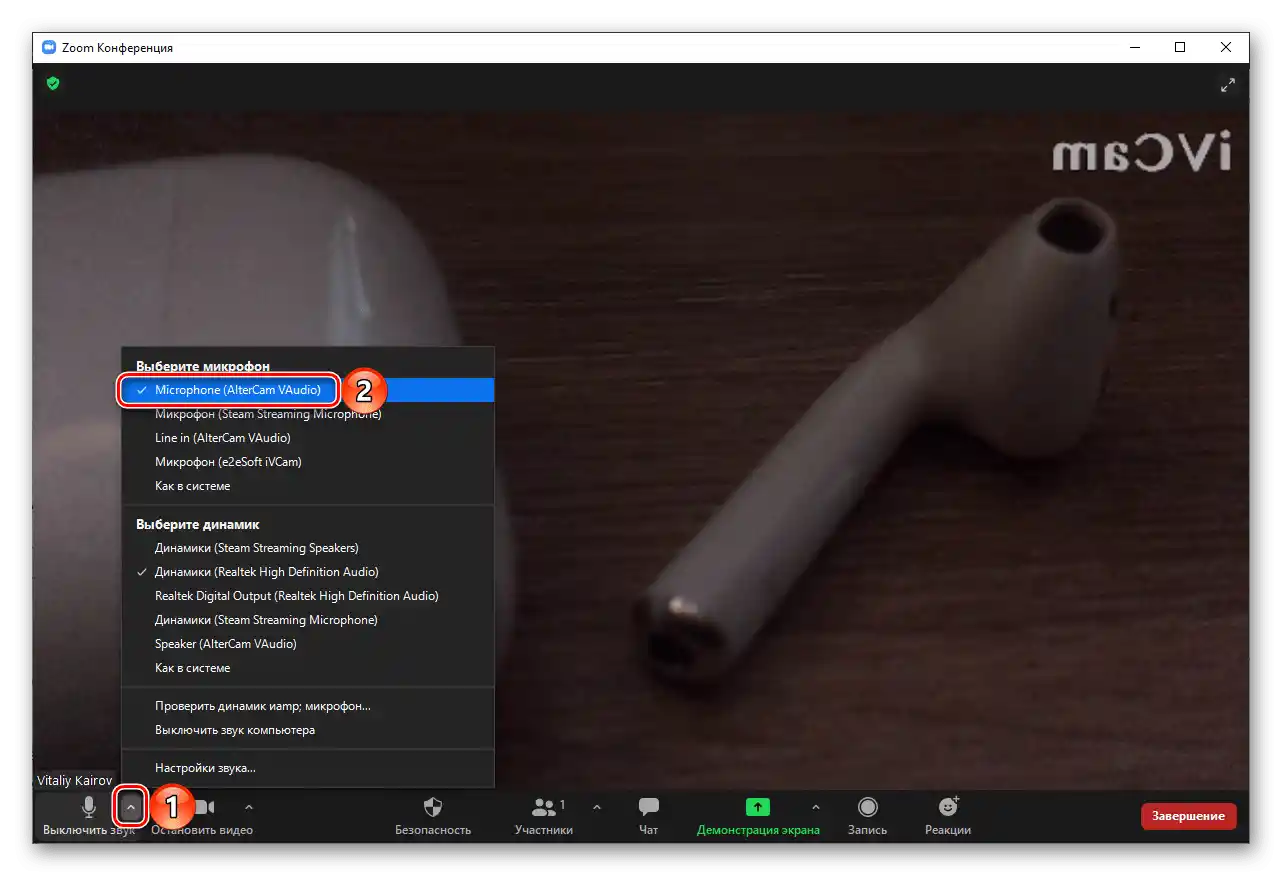
Окрім цього, доступне придушення шуму, зміна та нормалізація гучності, а також вибір пристрою виводу.
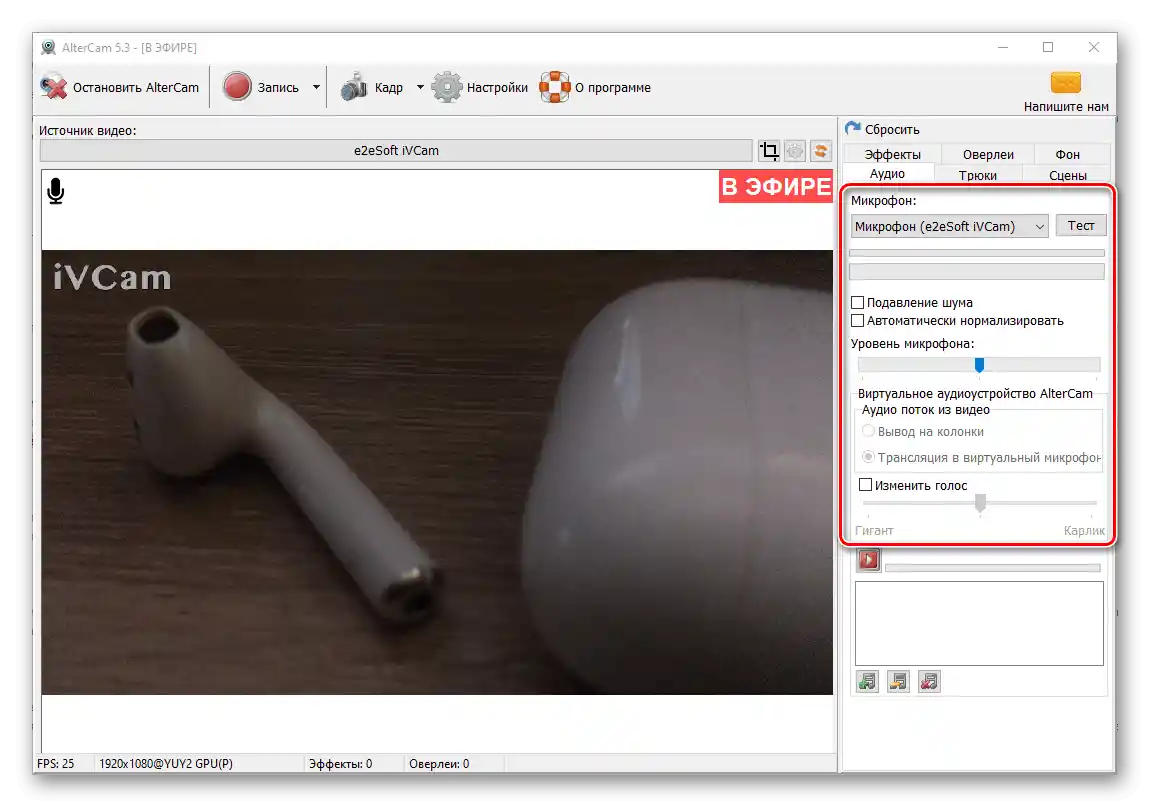
Примітка: Якщо на комп'ютері/ноутбуці вже використовується більше одного фізичного та/або віртуального мікрофона, вибрати його можна в однойменному випадаючому списку.
Щоб отримати доступ до зазначеного вище інструментарію, в систему необхідно встановити додатковий драйвер – це пропонується зробити в відповідному розділі програми. Відразу після цього віртуальний пристрій стане доступним для використання в сумісних рішеннях типу Скайп і Зум.
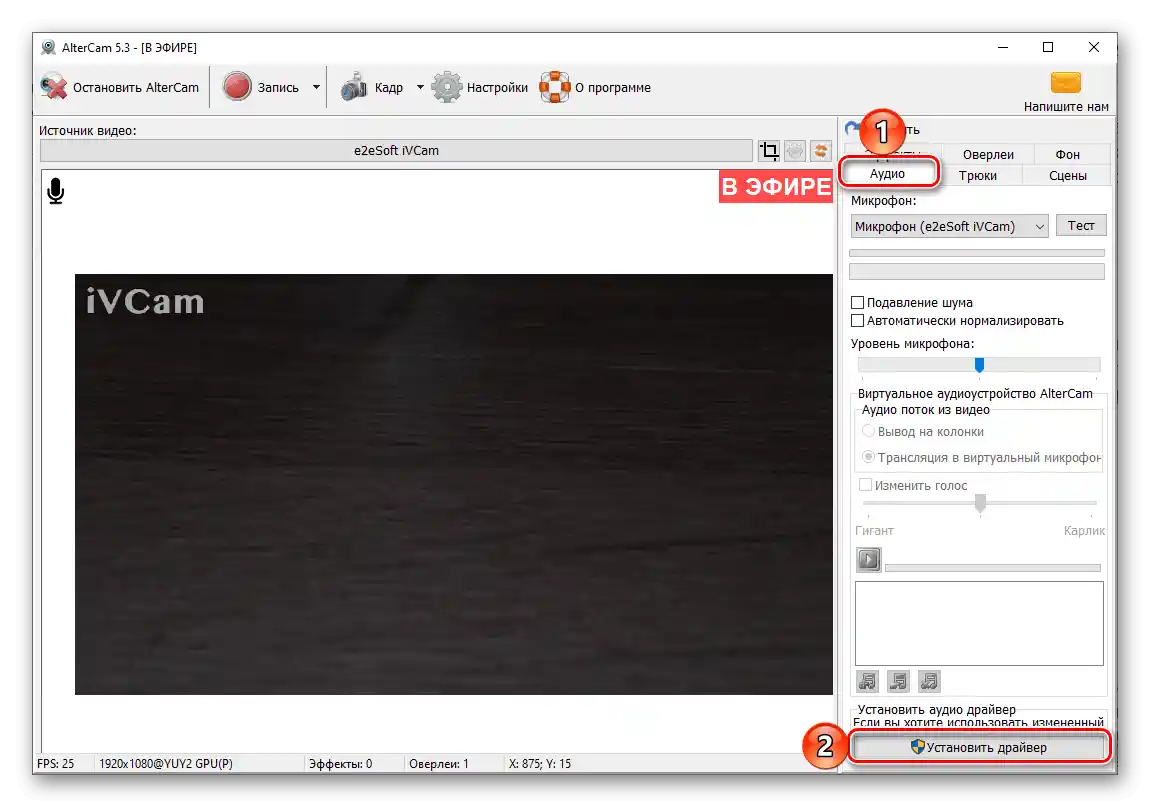
В самій АльтерКам після інсталяції ПЗ з'являється можливість додавання власних аудіофайлів у список відтворення та їх подальшого програвання. Це дозволяє транслювати свою музику або будь-який інший аудіоконтент "в ефір", навіть якщо використовуване для спілкування ПЗ позбавлене такої функціональності.
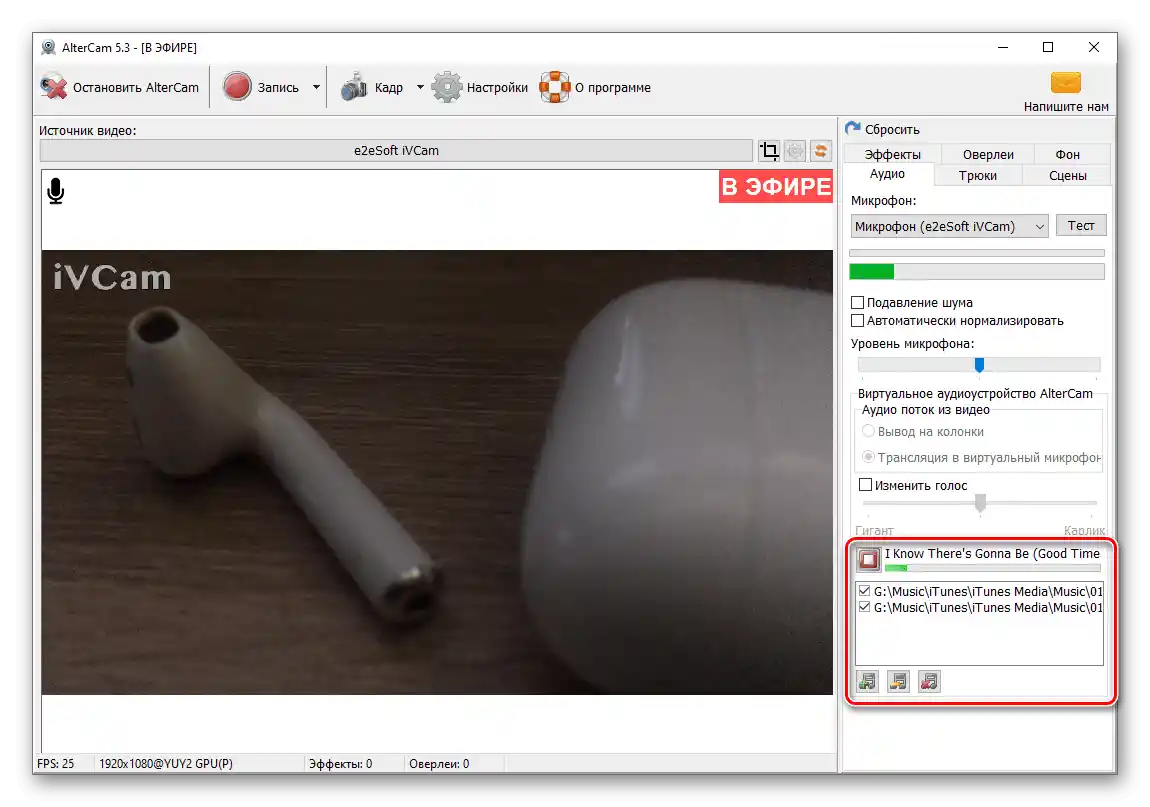
Робота з камерами
Програма дозволяє транслювати зображення з реальної камери комп'ютера або ноутбука, раніше записане відео, потік з IP-камери (потрібна попередня настройка) та свій робочий стіл.
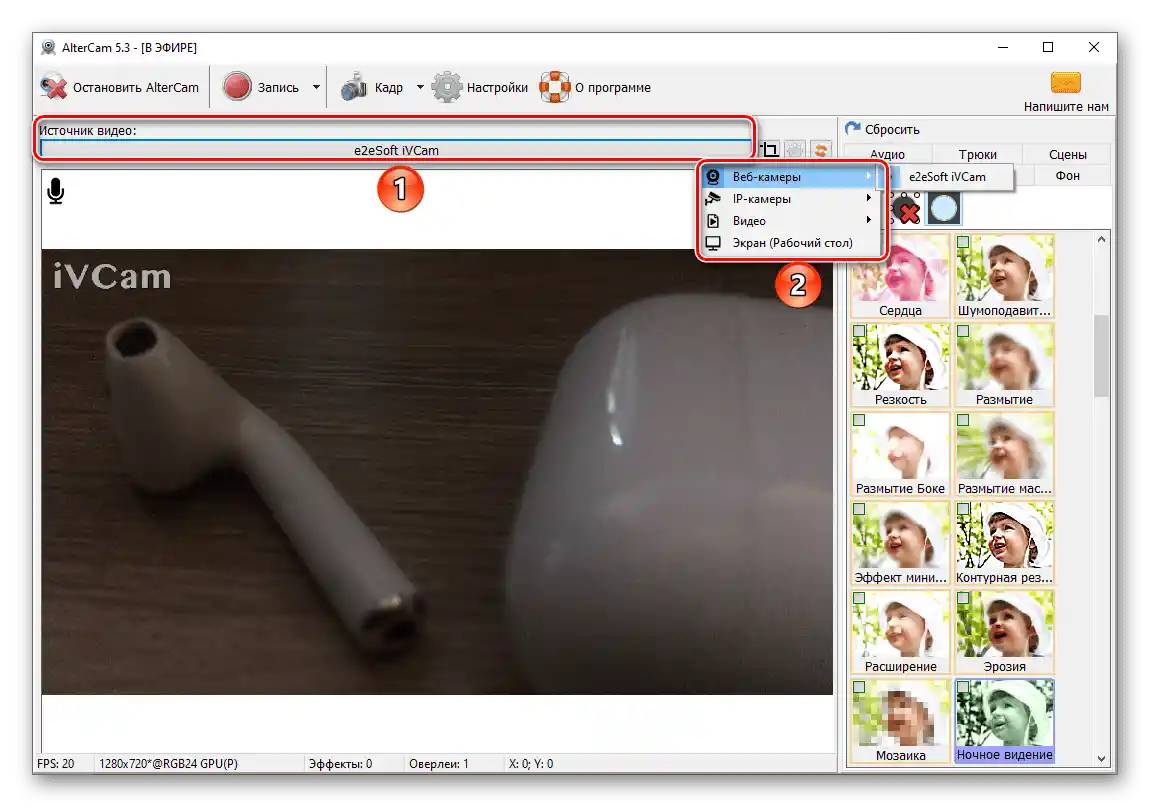
Окрім цього, є корисна можливість використання смартфона замість веб-камери, і вона може бути реалізована одним із двох способів. У першому випадку камера мобільного пристрою сприймається AlterCam як реальна, підключена до ПК, а в другому – як IP. У останньому випадку потрібно встановити на iPhone або Android-пристрій спеціальний додаток.
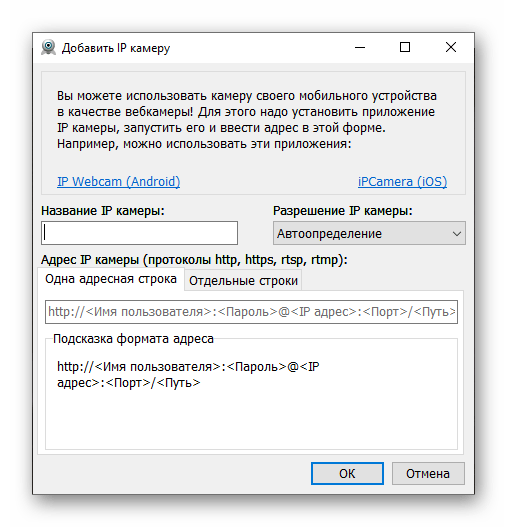
Праворуч від області вибору джерела сигналу (камери) є можливість його налаштування. Доступне зміна роздільної здатності, кількості кадрів на секунду, корекція кольорів RGB-палітри, яскравості, контрасту та насиченості. Також зображення в кадрі можна відобразити по вертикалі та/або горизонталі, повернути.
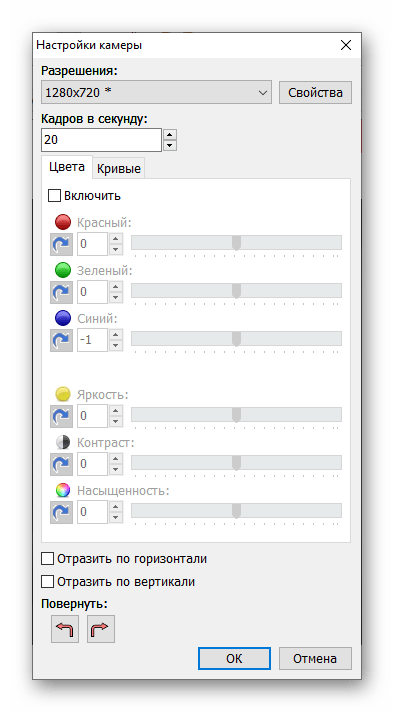
Примітка: Якщо ви підключили до комп'ютера або ноутбука нову фізичну або віртуальну камеру, але не побачили її в списку відеоджерел, оновіть його, скориставшись відповідною кнопкою.
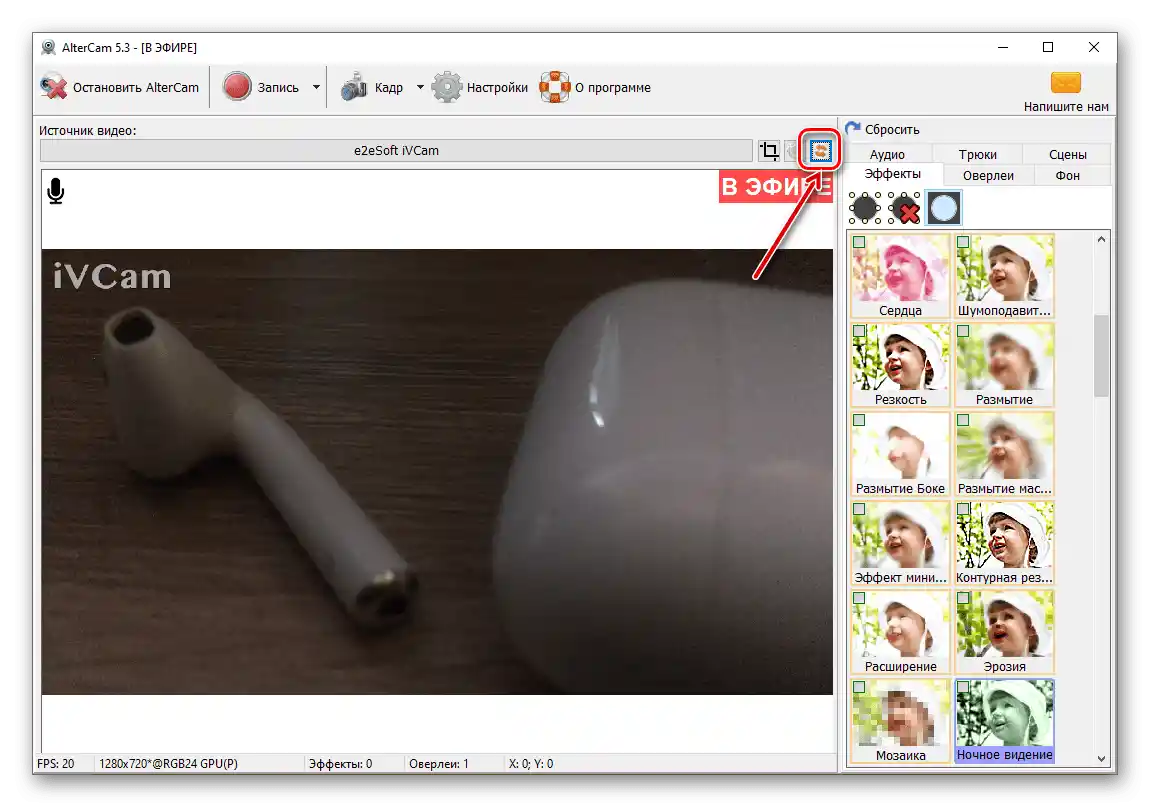
Ефекти для відео
В арсеналі розглянутого додатку є великий набір ефектів (більше 50), які можна застосовувати до демонстрованого відео.Так, кольори на зображенні в камері можна інвертувати, зробити чорно-білими, застосувати шумозаглушення або нічне бачення, підвищити різкість або додати розмиття, ефект сепії, неону, риб'ячого ока, вихору, рельєфу, мозаїки та багато іншого.
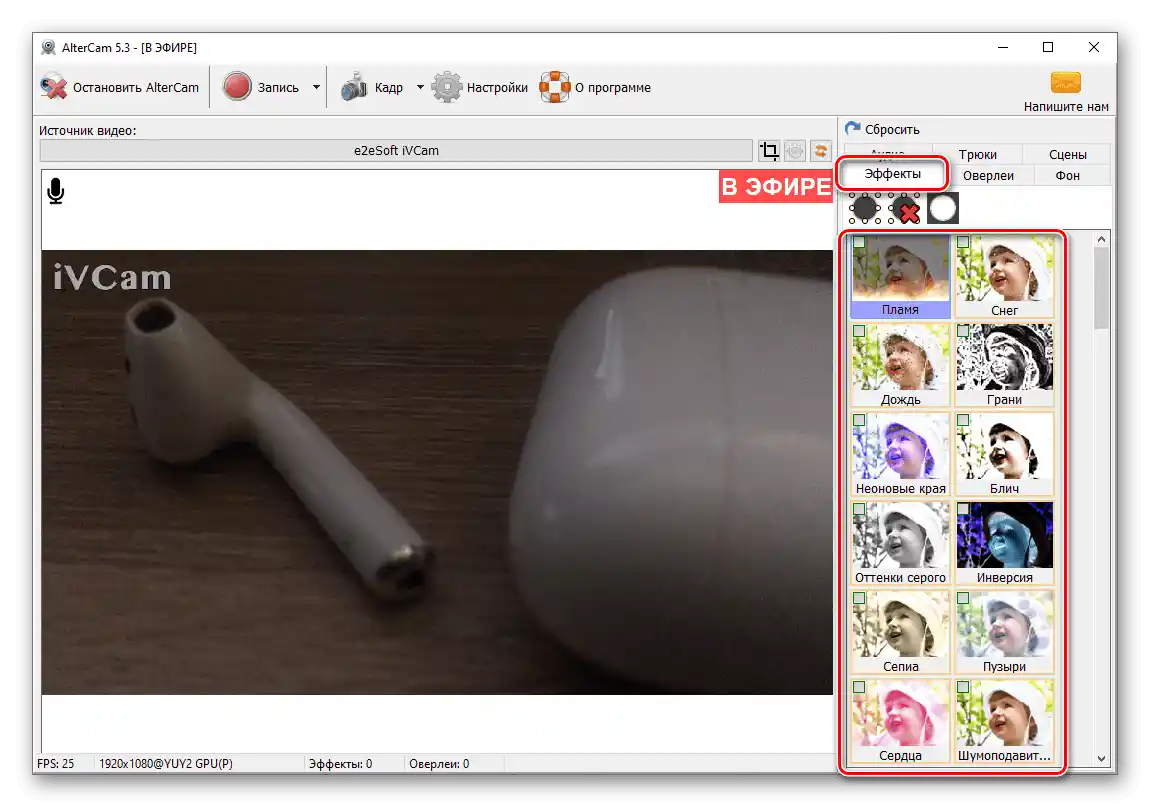
Примітно, що всі ці засоби обробки можуть бути задіяні на відео як окремо, так і разом – наприклад, можна зробити ч/б картинку з ефектом риб'ячого ока. Все, що для цього потрібно – встановити галочку біля бажаного елемента або сукупності таких.
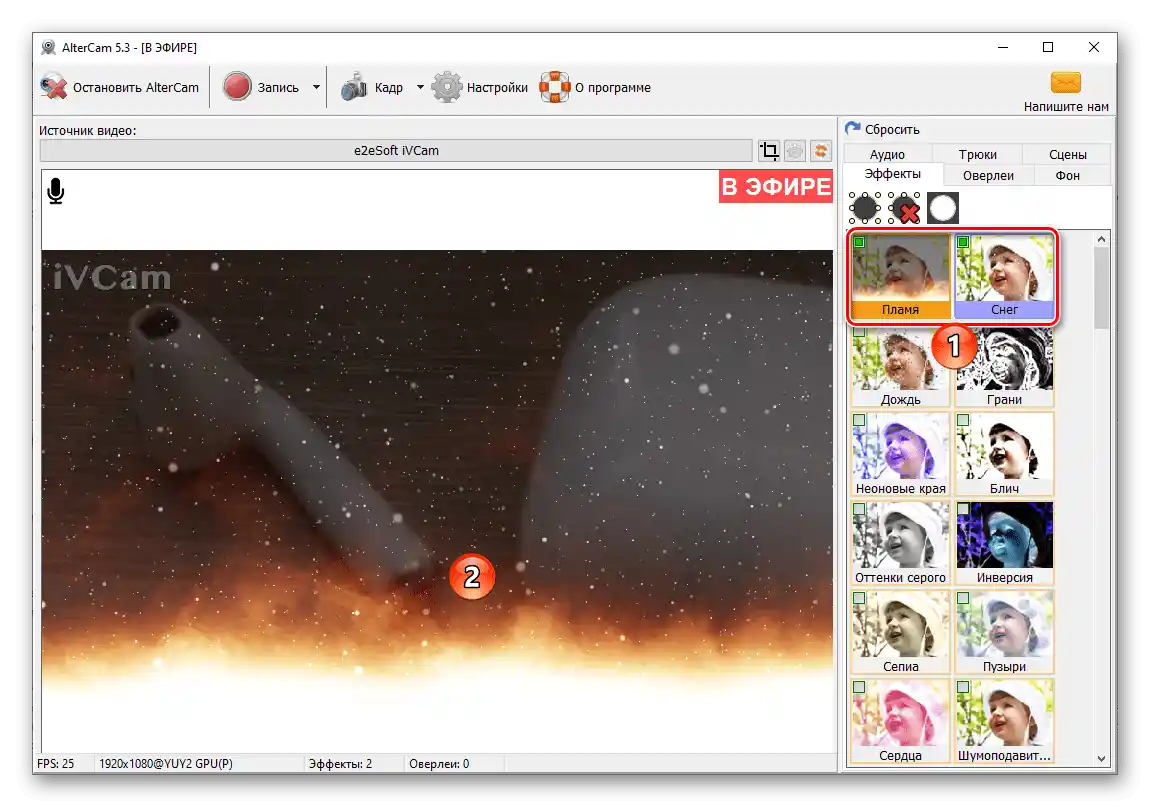
Будь-яке внесене зміна відразу ж відображається в використовуваному додатку для спілкування по відеозв'язку.
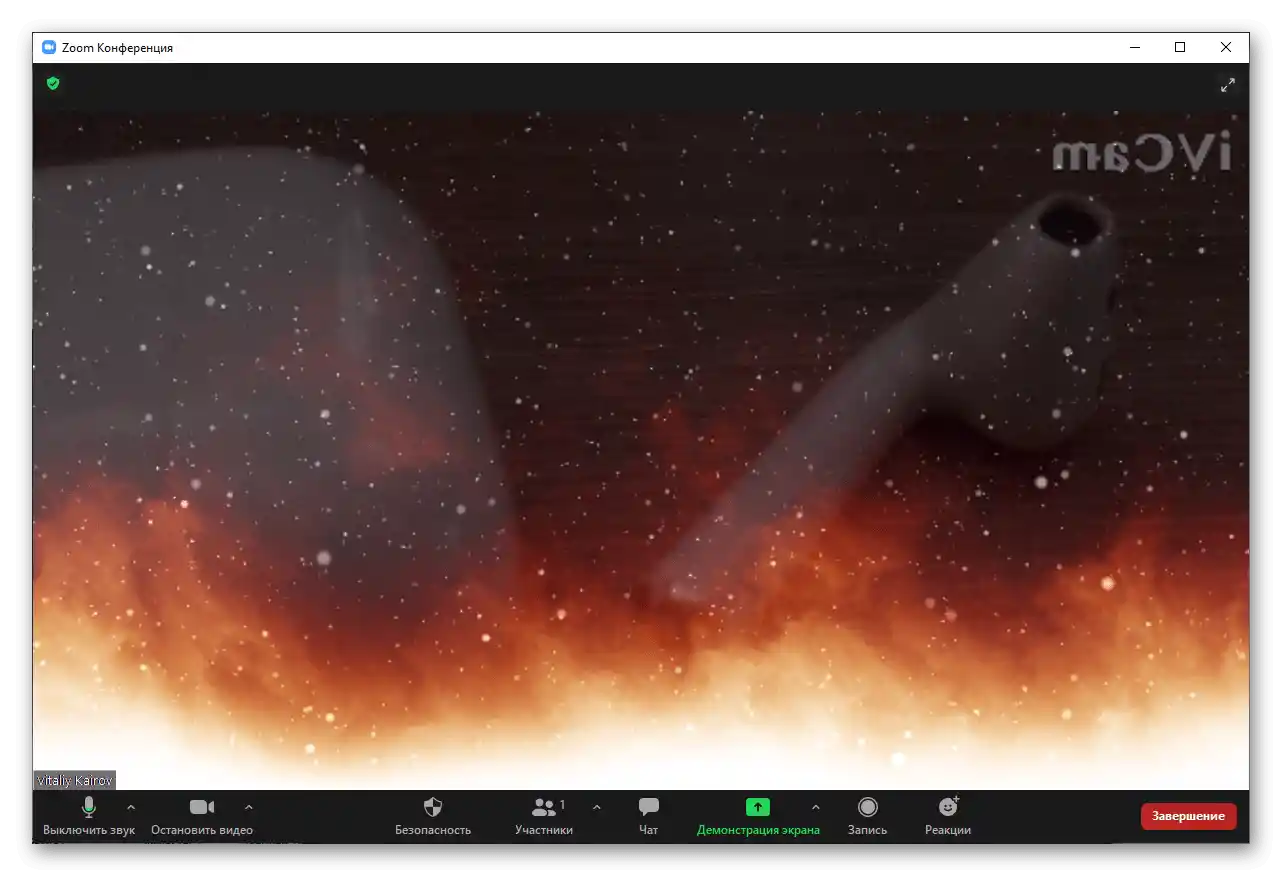
Більше того, за необхідності можна виділити окрему область на екрані та обробити тільки її або, навпаки, все те, що знаходиться за її межами. Таких областей також може бути кілька, а позначити їх можна у формі прямокутника, кола або довільної фігури.
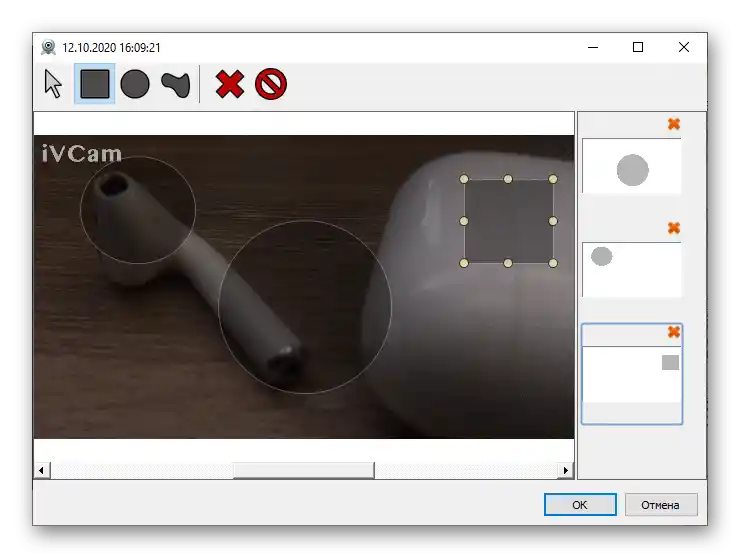
Засоби швидкого управління виділенням (його зняття та встановлення) доступні в блоці з ефектами. Для виклику показаного вище вікна необхідно скористатися першим з них.
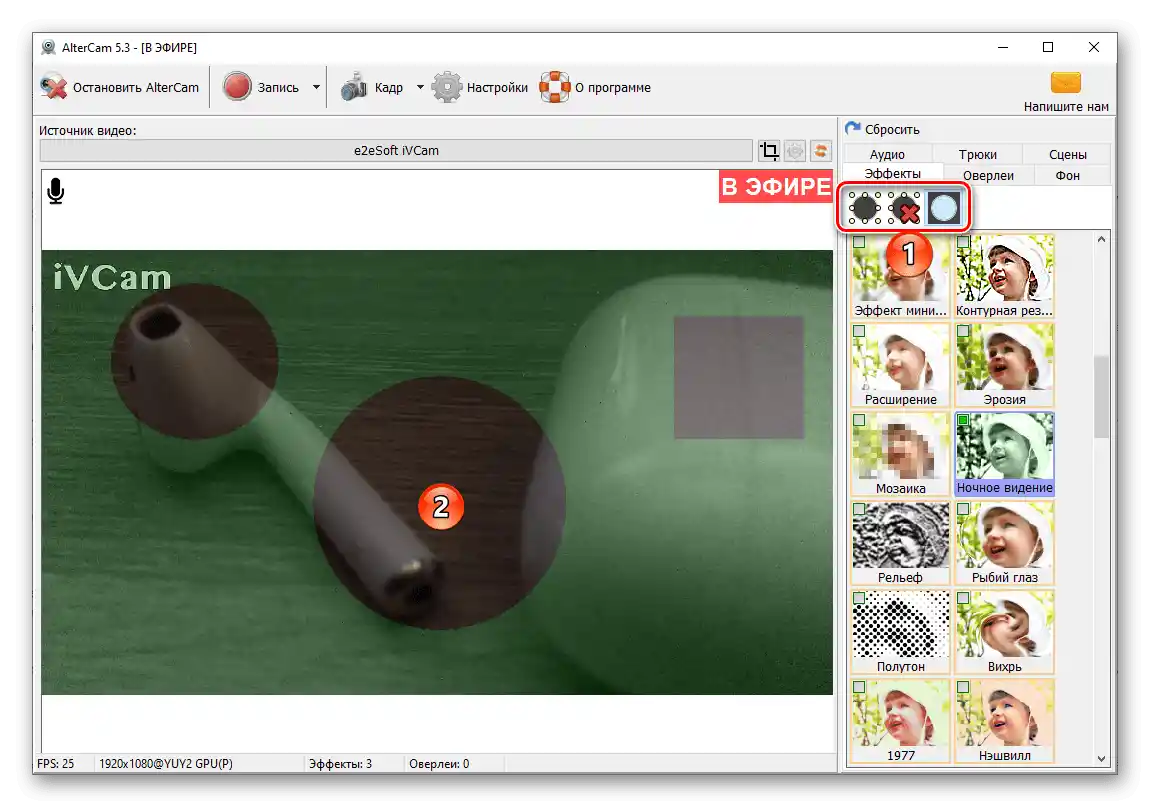
Оверлеї
Цей розділ АльтерКам представляє собою набір різних накладок – рамок, стікерів, написів, які застосовуються так само, як і розглянуті вище ефекти, і додаються на зображення в кадрі. Ці елементи можуть бути статичними, анімованими і навіть представляти собою відео, а застосовувати їх можна як по одному, так і комбінуючи.
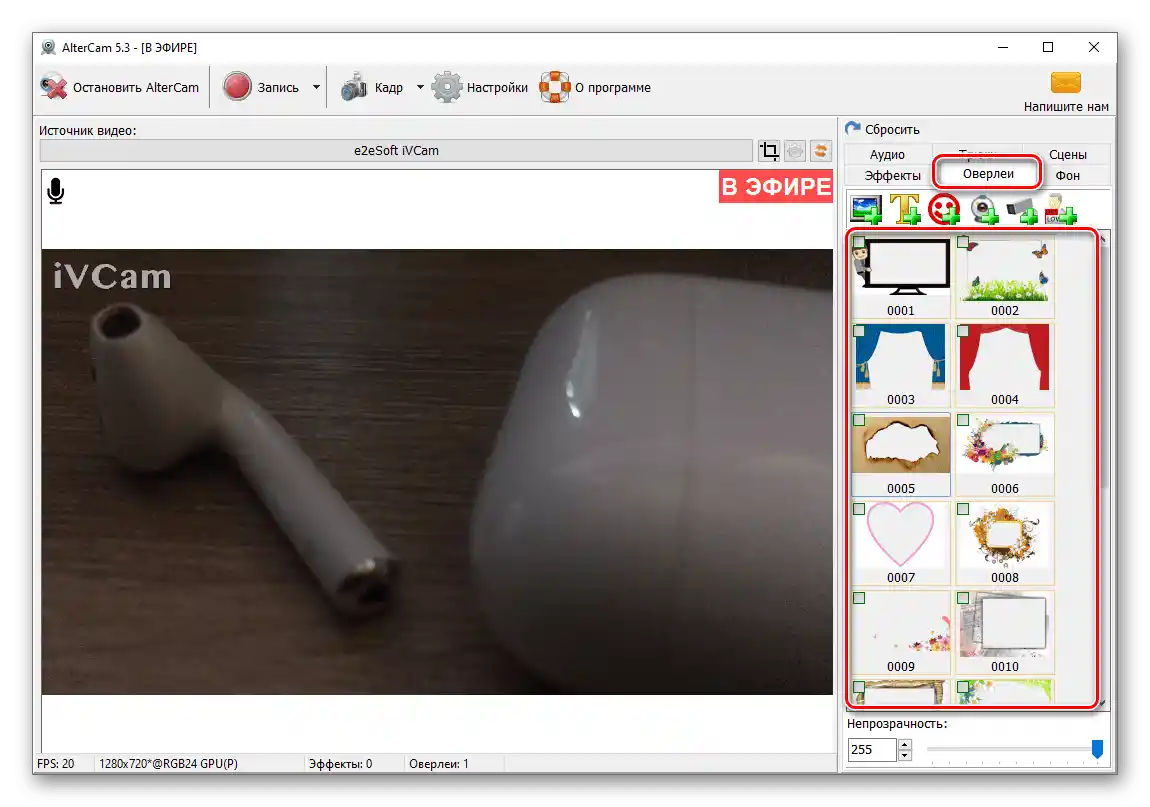
Для кожного з них доступне зміна розміру та розташування – достатньо скористатися відповідними елементами управління.
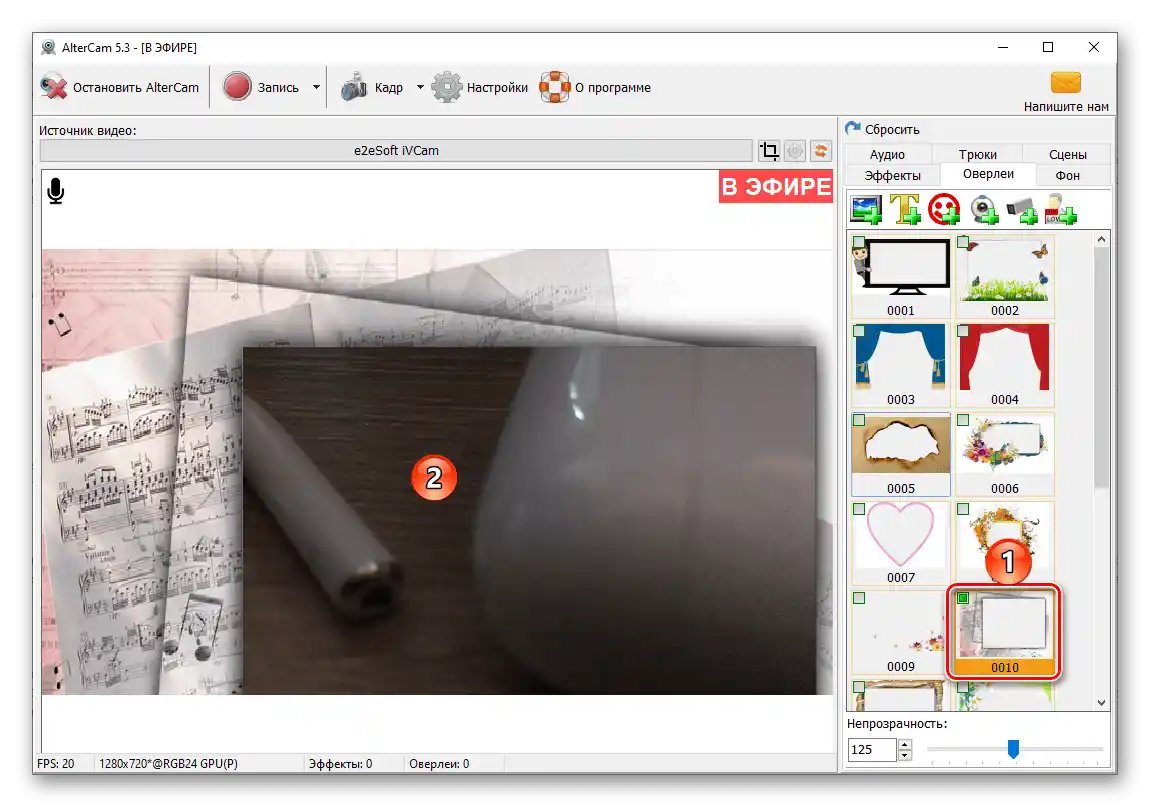
Примітка: Для кожного оверлея доступна настройка прозорості.
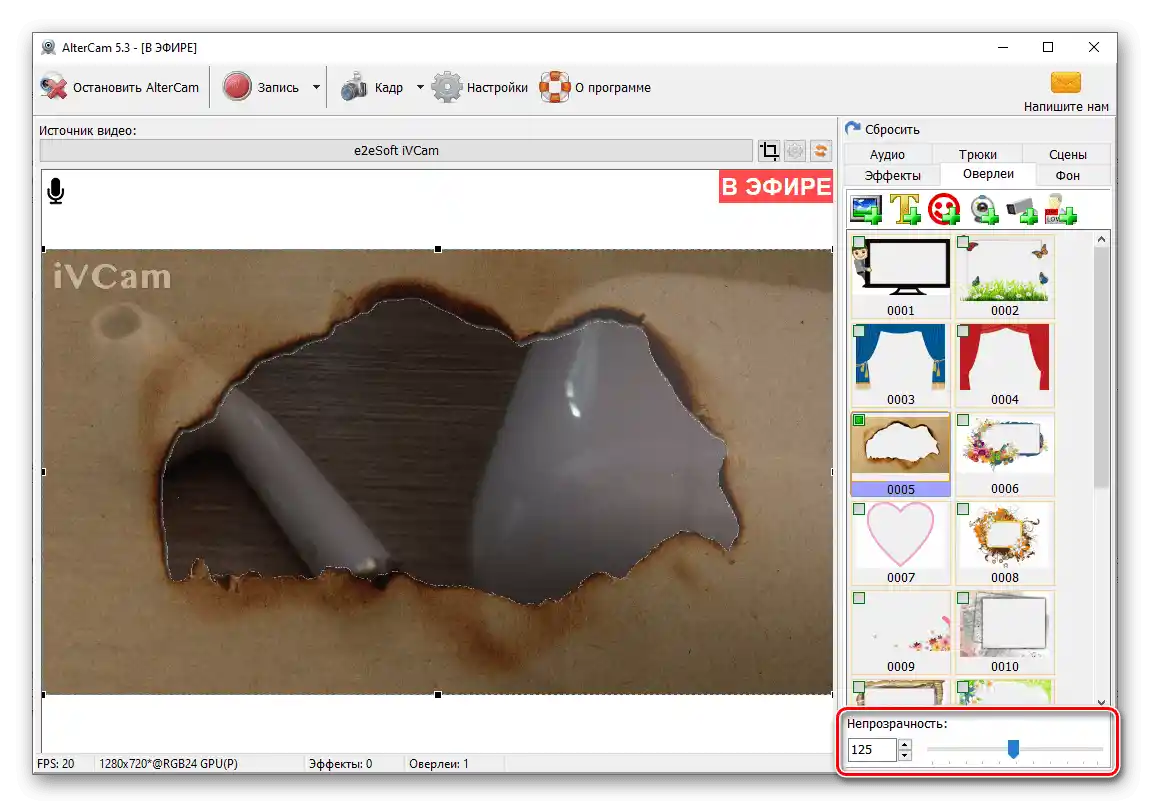
Окрім шаблонних картинок, представлених у базовому наборі програми, в якості оверлея може бути використано і будь-яке інше зображення, збережене на диску комп'ютера. Таким, наприклад, може бути власний логотип.
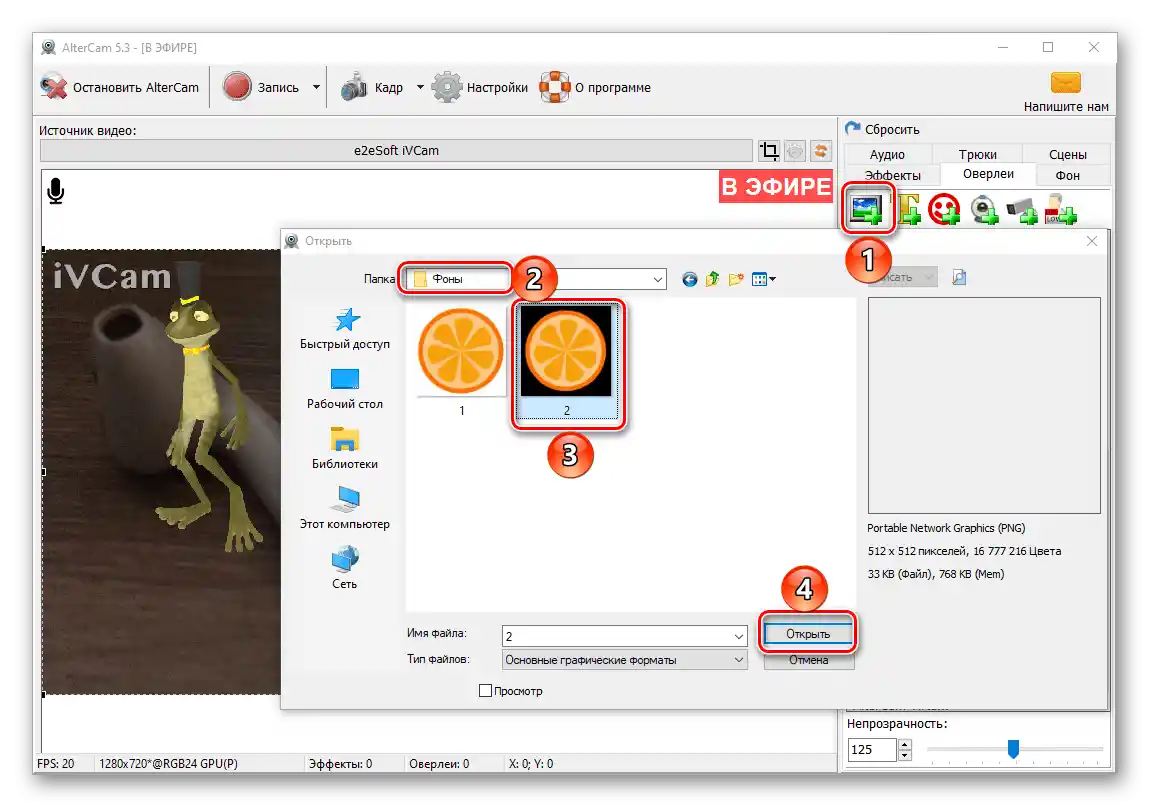
У програмі також є можливість додавання тексту, титрів
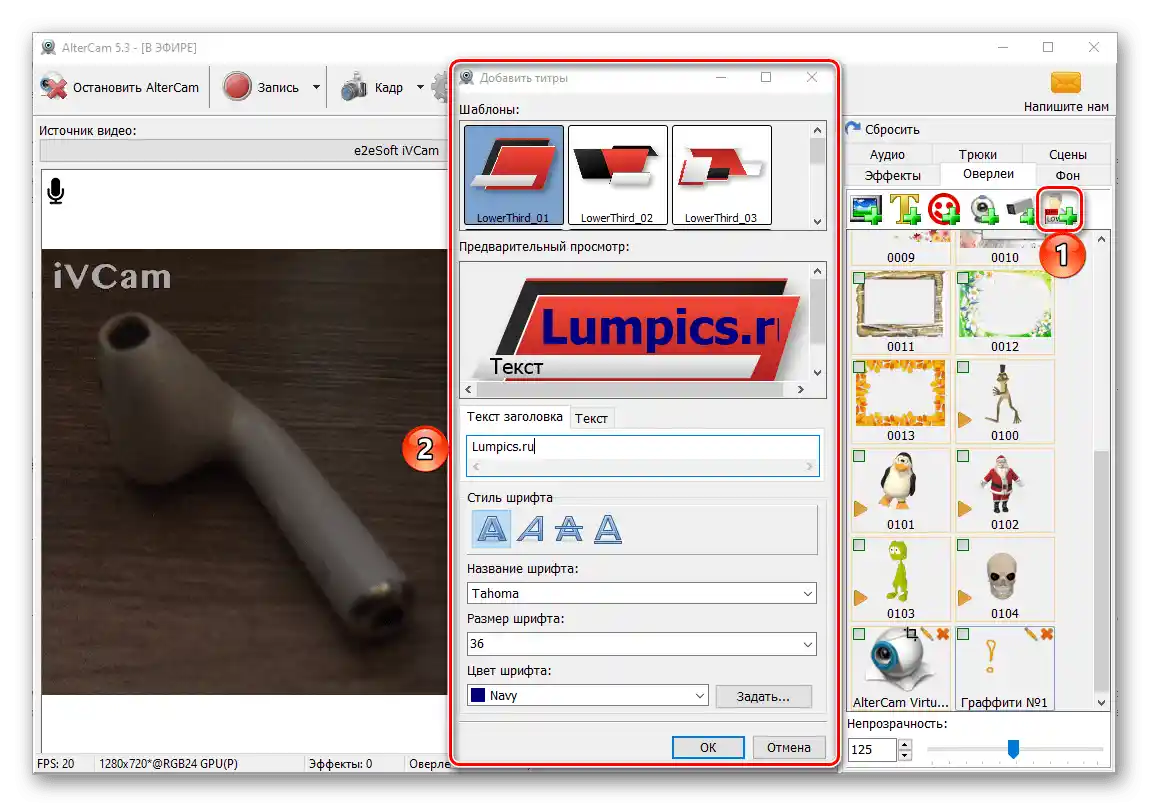
і довільного графіті.
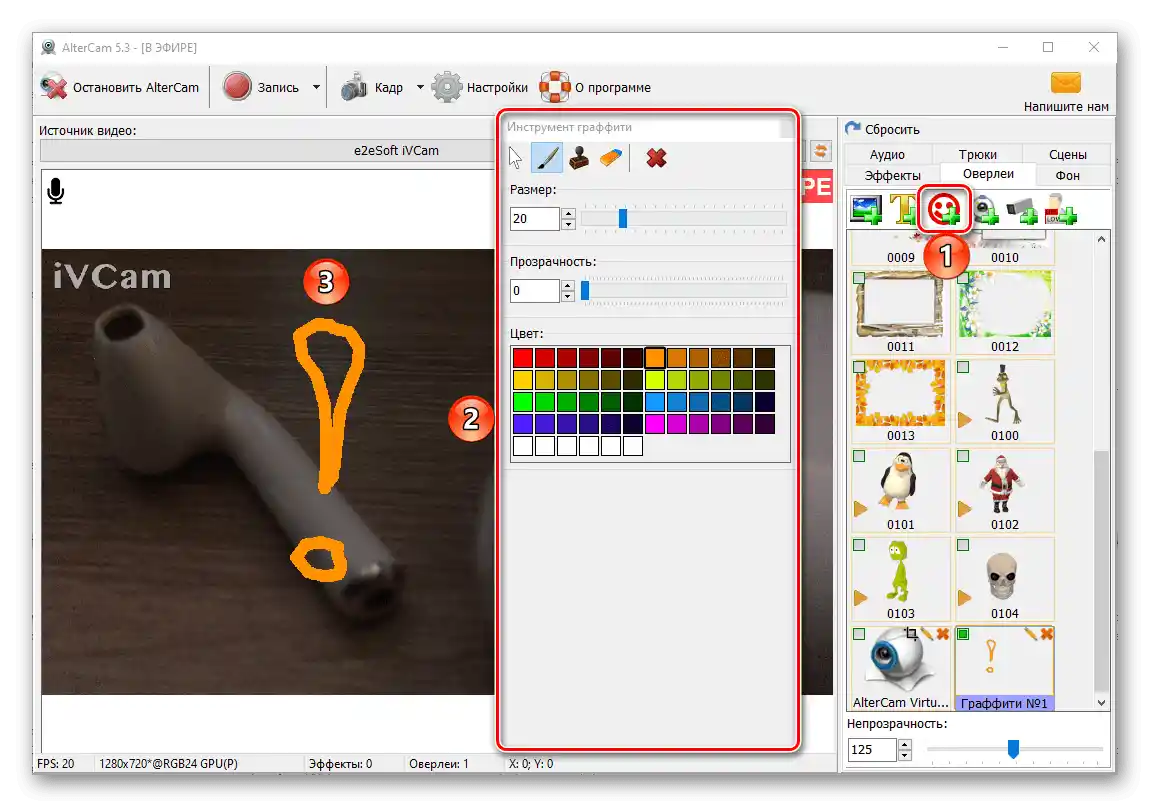
Для надписів доступна настройка розміру, типу шрифту та його начертання, кольору та вирівнювання, за бажанням можна додати тінь, змінити кут нахилу, застосувати ефект анімації (рух).
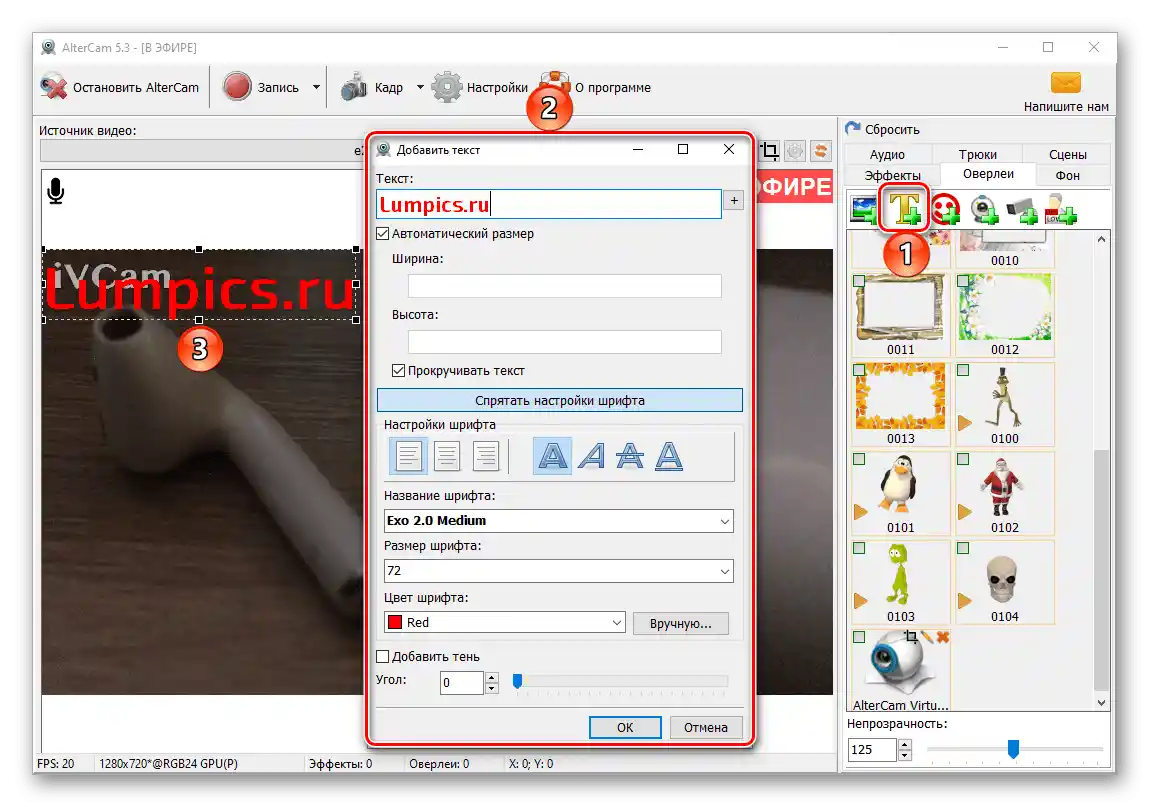
Додаткова фізична веб-камера, віртуальна та/або IP, а точніше, отримуваний нею сигнал, також може бути залучена в якості оверлею.
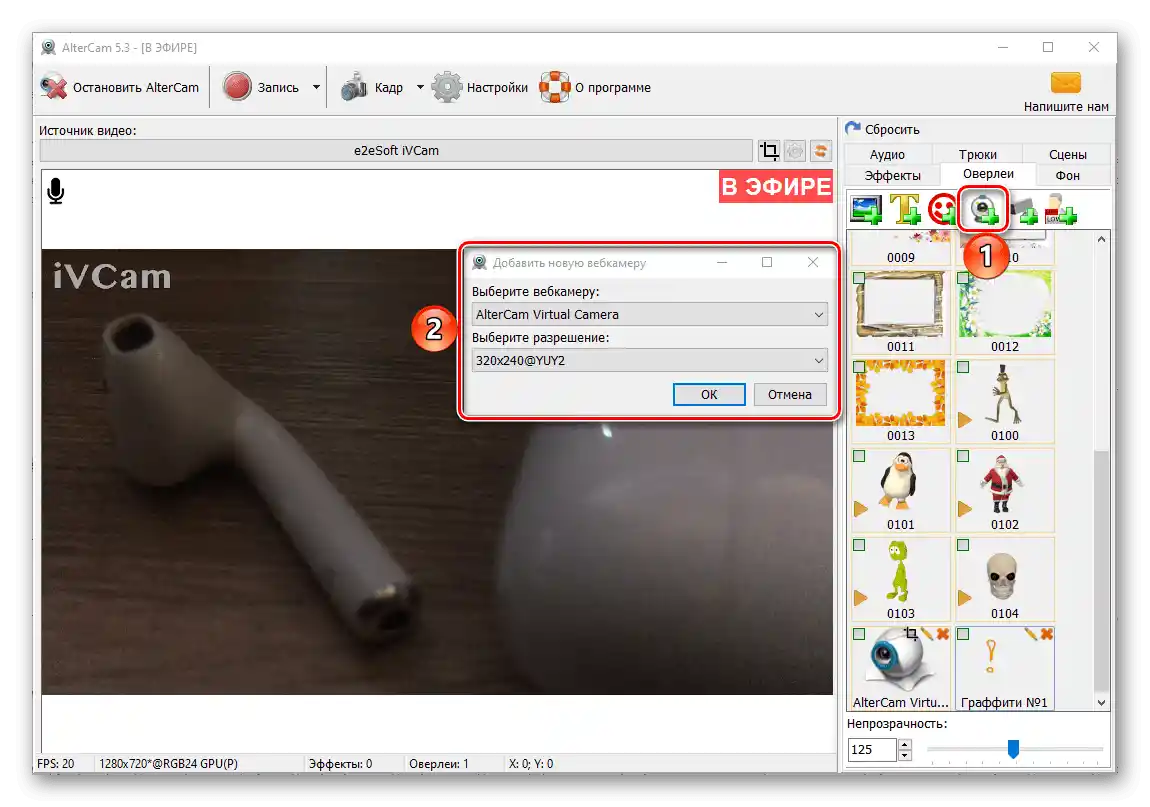
Це зручно, наприклад, під час проведення презентацій, коли потрібно одночасно демонструвати і екран, і себе або зображення з камери, або в випадках, коли необхідно показати відео одразу з кількох джерел. Розмір і розташування кожної такої області можуть бути змінені.
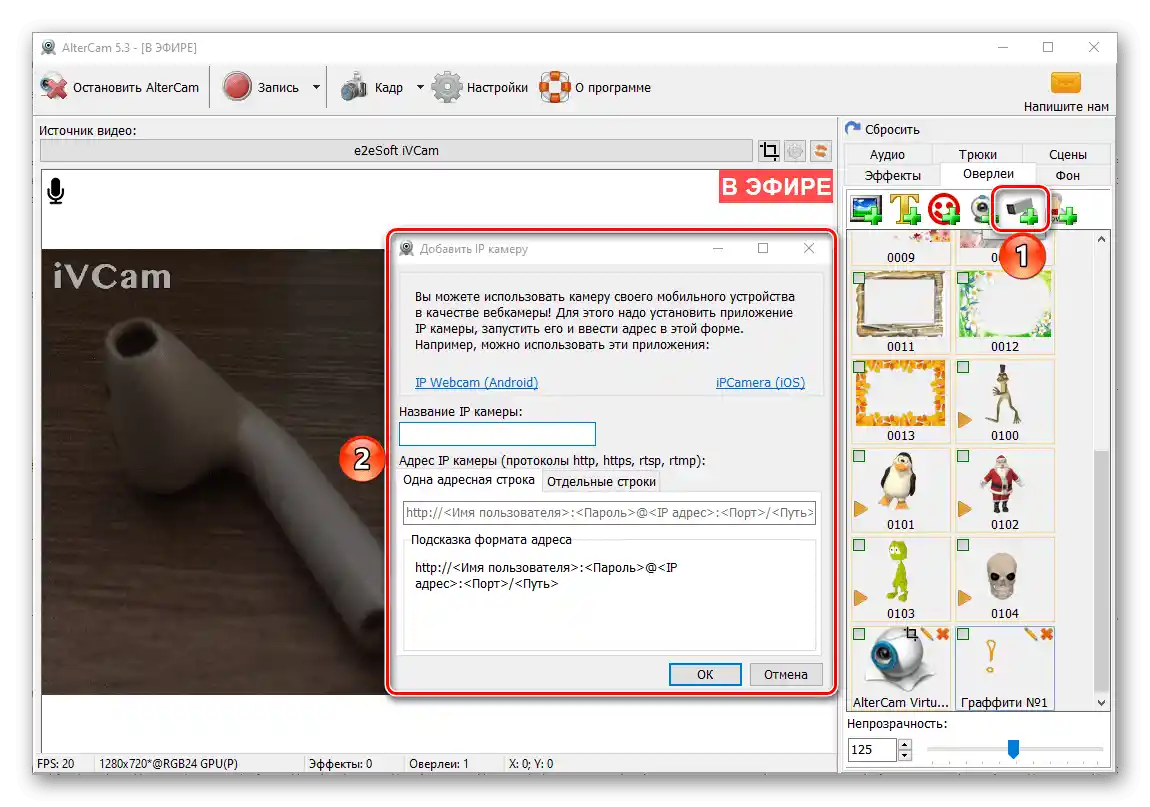
Фонові зображення
В арсеналі AlterCam є можливість додавання фоновых зображень, правда, за замовчуванням доступно всього чотири – три не найпривабливіші рамки та мокап ноутбука. На щастя, програма дозволяє додавати та використовувати власні фони, підтримуються всі основні графічні формати.
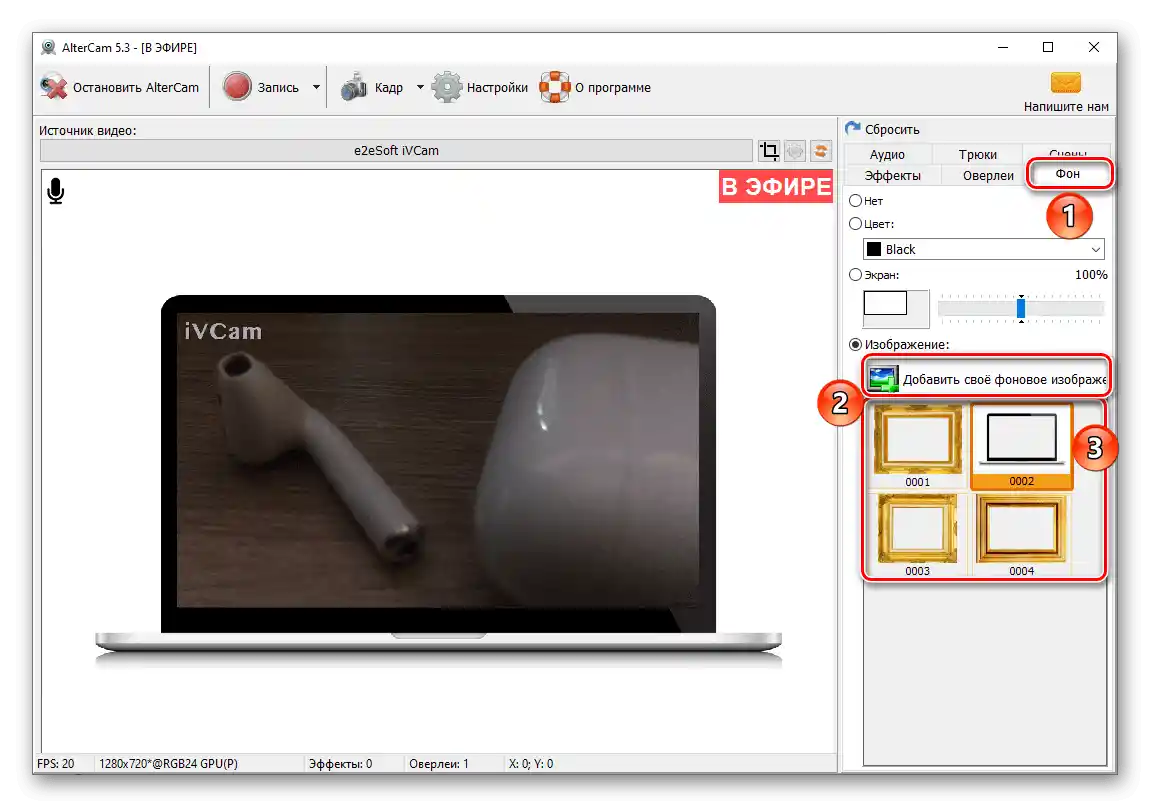
В якості фонового зображення також можна встановити суцільний колір або екран свого комп'ютера чи ноутбука. У останньому випадку також доступна можливість зміни масштабу.
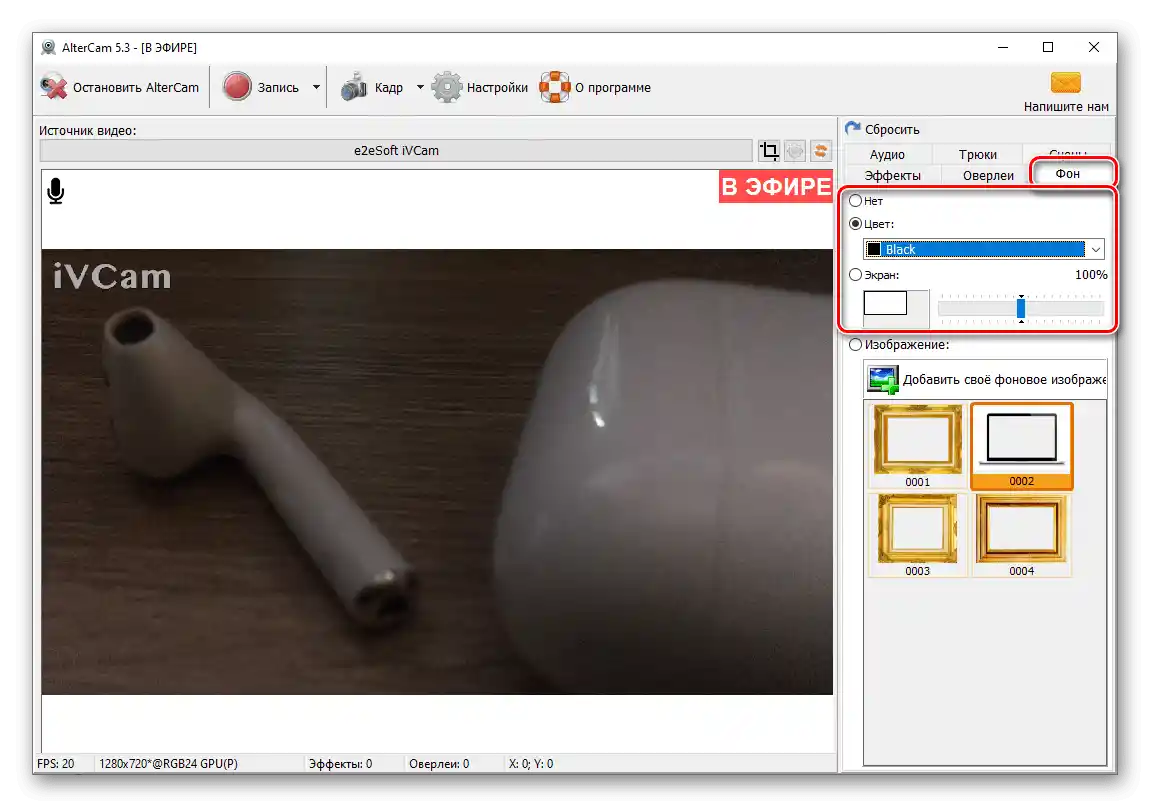
Трюки
У цьому розділі програми зібрані експериментальні функції та ефекти. Тут доступні засоби роботи з зеленим екраном (хромакей) та фоном. Перші дозволяють налаштувати прозорість, тобто вичитати або замінити будь-який однорідний колір (за необхідності його можна позначити вручну).
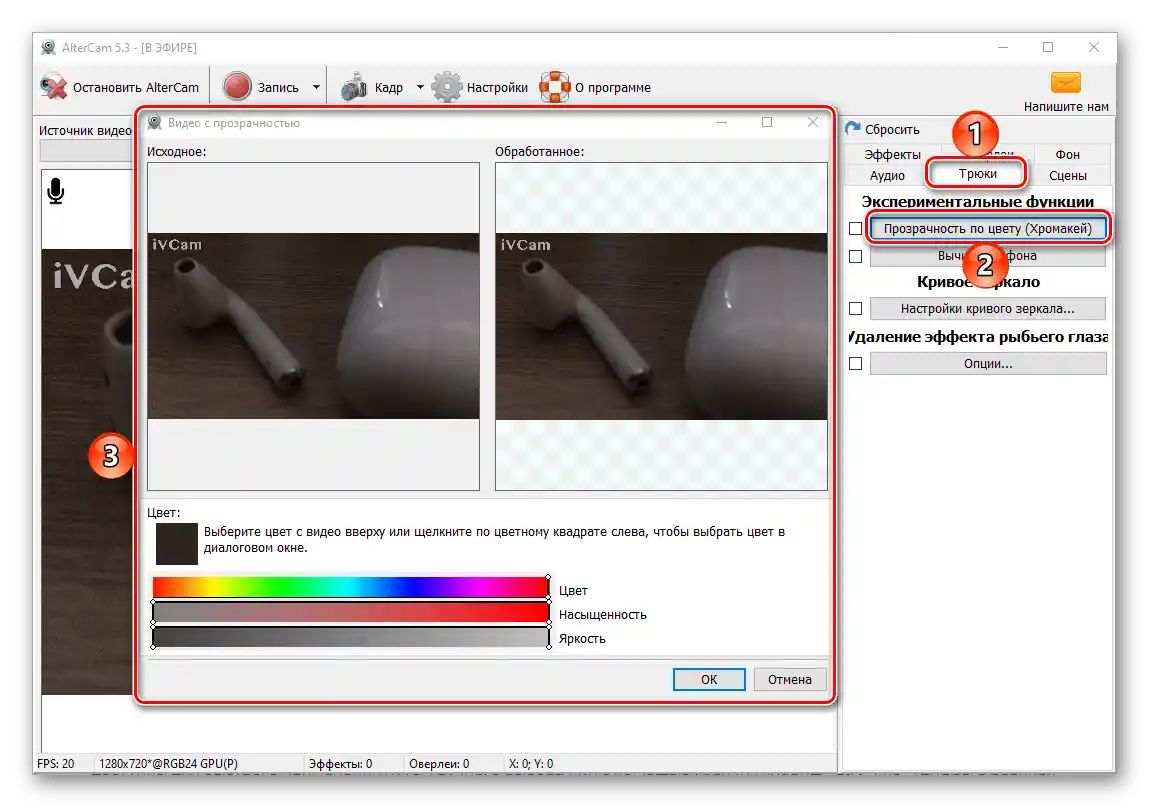
Другі надають можливість вичитання неоднорідного фону – для цього потрібно вийти з кадру і дати АльтерКам "запам'ятати" знаходячеся за вами зображення, після чого його можна буде прибрати.
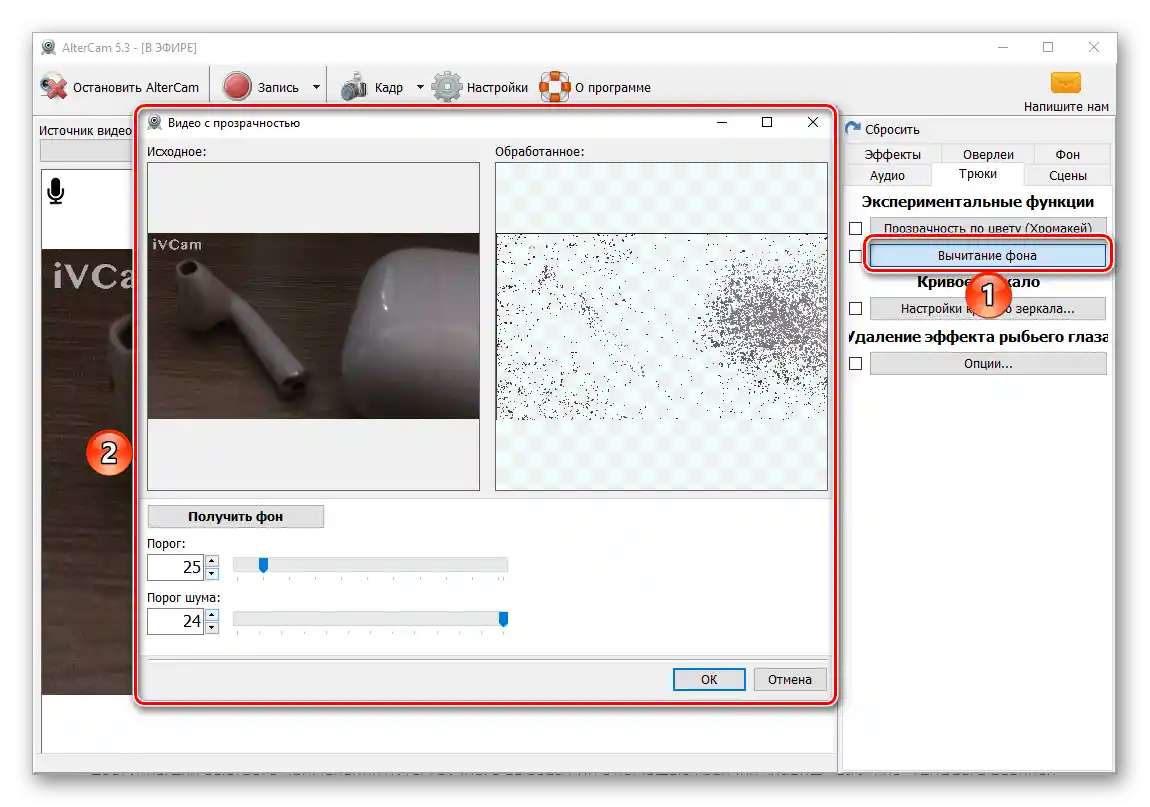
Іншим цікавим "трюком" є "Криве дзеркало" — інструмент, за допомогою якого можна спотворити зображення в кадрі, надавши йому відповідний ефект. Додатково є можливість додавання різних пресетів.
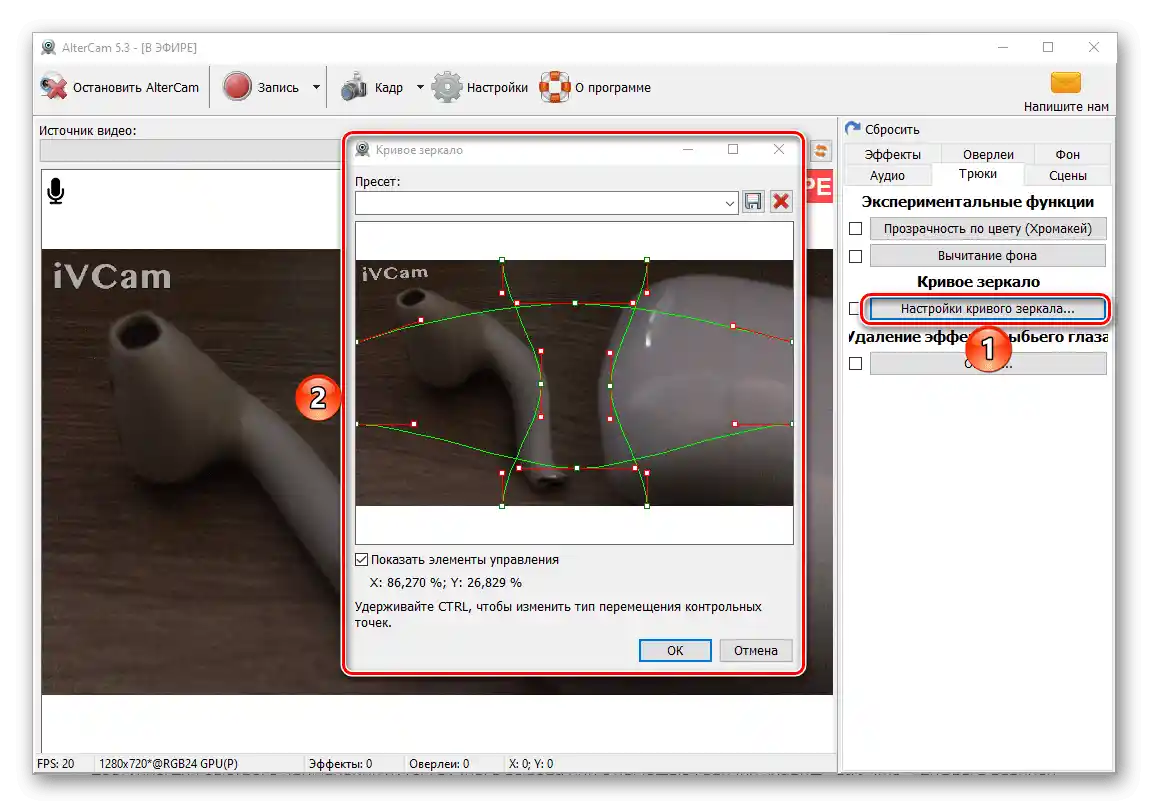
Якщо для спілкування ви використовуєте широкоформатну камеру, що створює ефект риб'ячого ока, або за допомогою AlterCam транслюється такого роду зображення, його можна налаштувати, змінивши, зменшивши або повністю прибравши спотворення.З інструментів, які дозволяють це зробити, доступний вибір типу перетворення, зміна сили та масштабування.
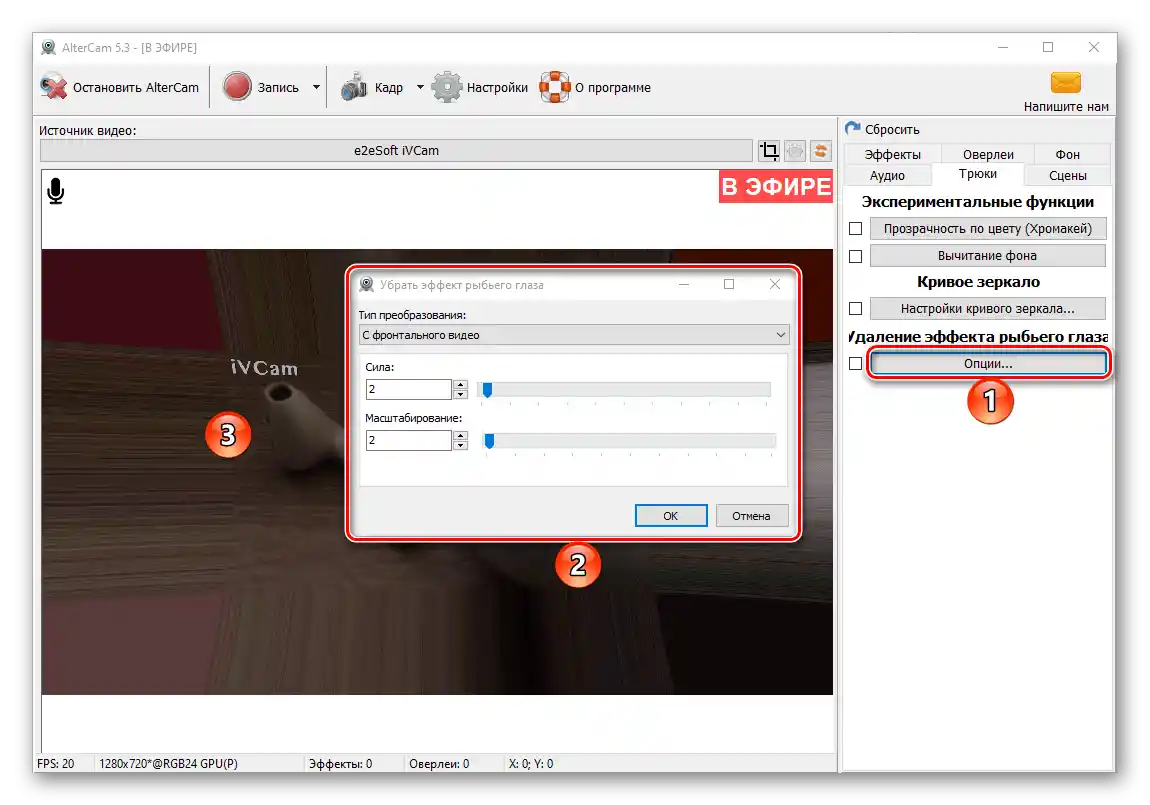
Сцени
Досить корисна можливість програми, завдяки якій можна зберегти джерело відео, застосовані до нього ефекти та оверлеї, а також фонові зображення в єдиний набір. Усі вони будуть поміщені в розділ "Сцени" АльтерКам і доступні для швидкого застосування шляхом ручного вибору або за допомогою гарячих клавіш "Ctrl+1…9" (цифри в верхній області клавіатури). У цьому розділі можна зберегти поточну сцену, зберегти її як нову, перейменувати та видалити.
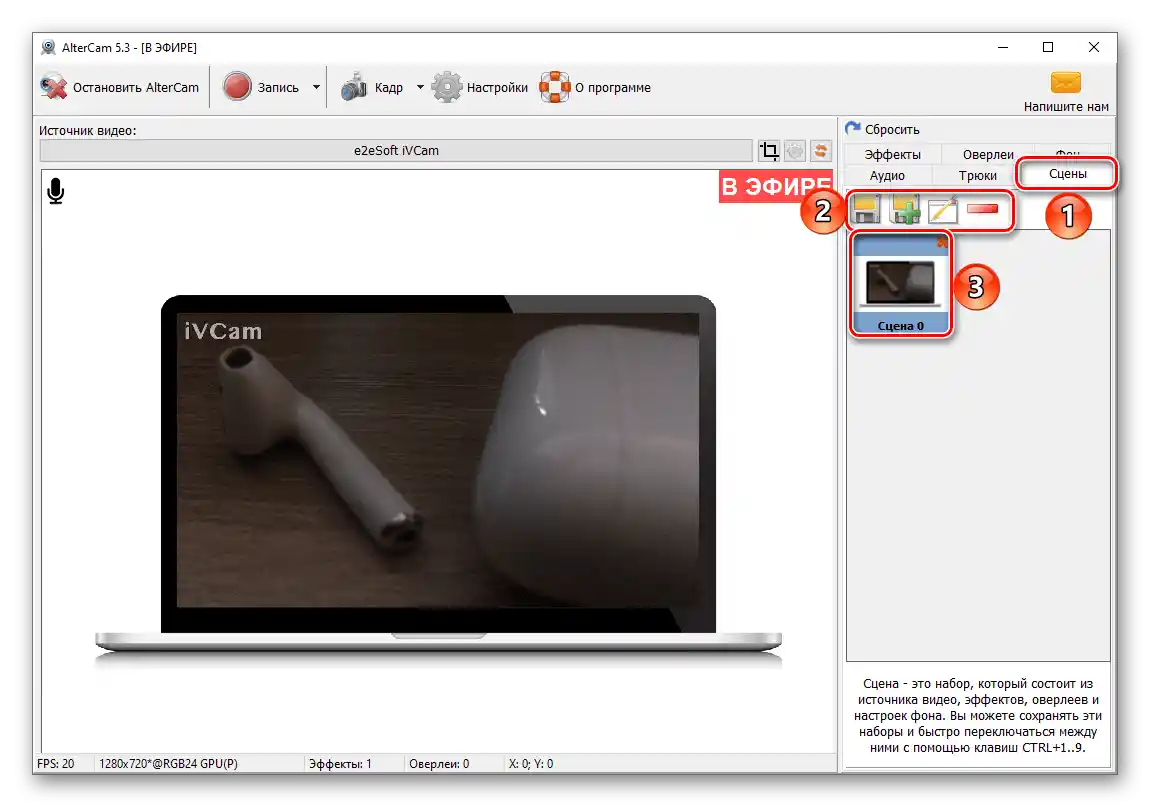
Примітка: Щоб повернути зображення в кадрі до його початкового стану, скасувавши таким чином дію ефектів, оверлеїв, фону тощо, необхідно скористатися кнопкою "Скинути", розташованою в верхній області цього розділу програми.
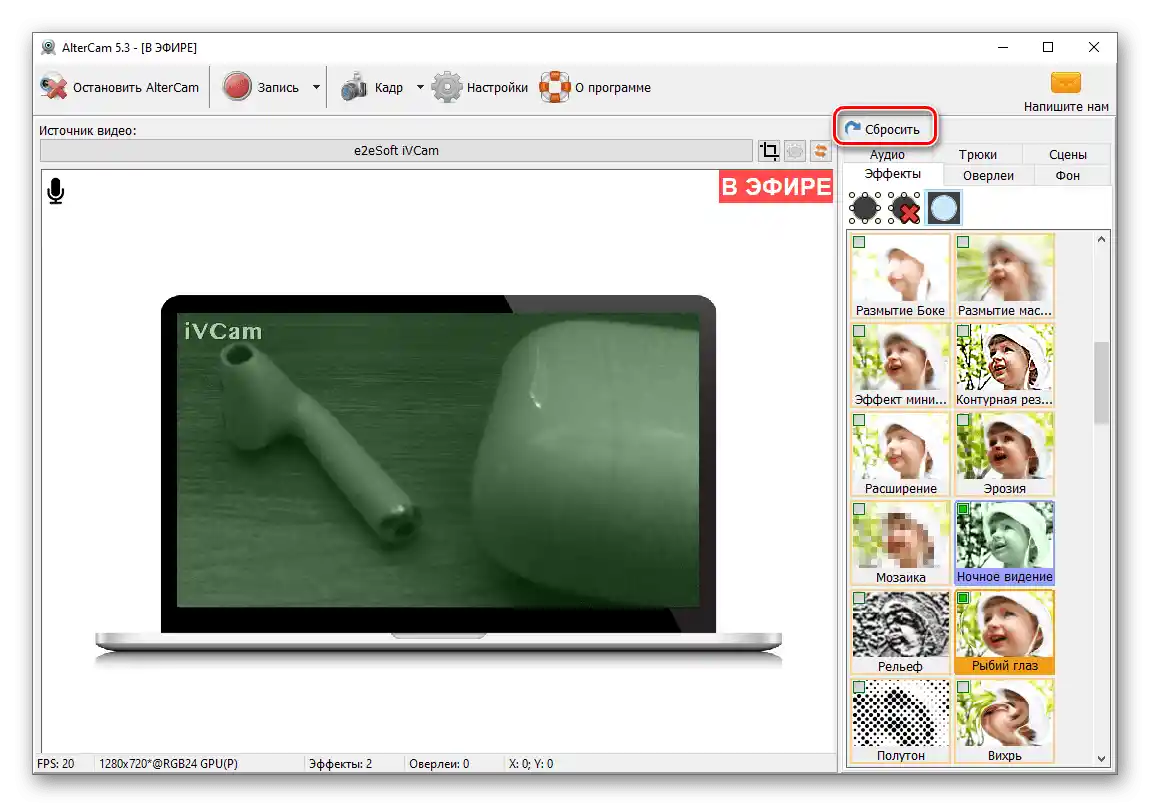
Обрізка зображення
За необхідності відео або зображення, що демонструється за допомогою AlterCam у сумісні програми, можна обрізати за розміром. Для цього необхідно скористатися кнопкою, розташованою праворуч від списку камер, а потім в області попереднього перегляду позначити бажані межі та застосувати їх. Цей інструмент буде корисний, наприклад, у випадках, коли потрібно прибрати зайві елементи з кадру або акцентувати увагу на тому, що розташоване в центрі без необхідності застосування масштабування.
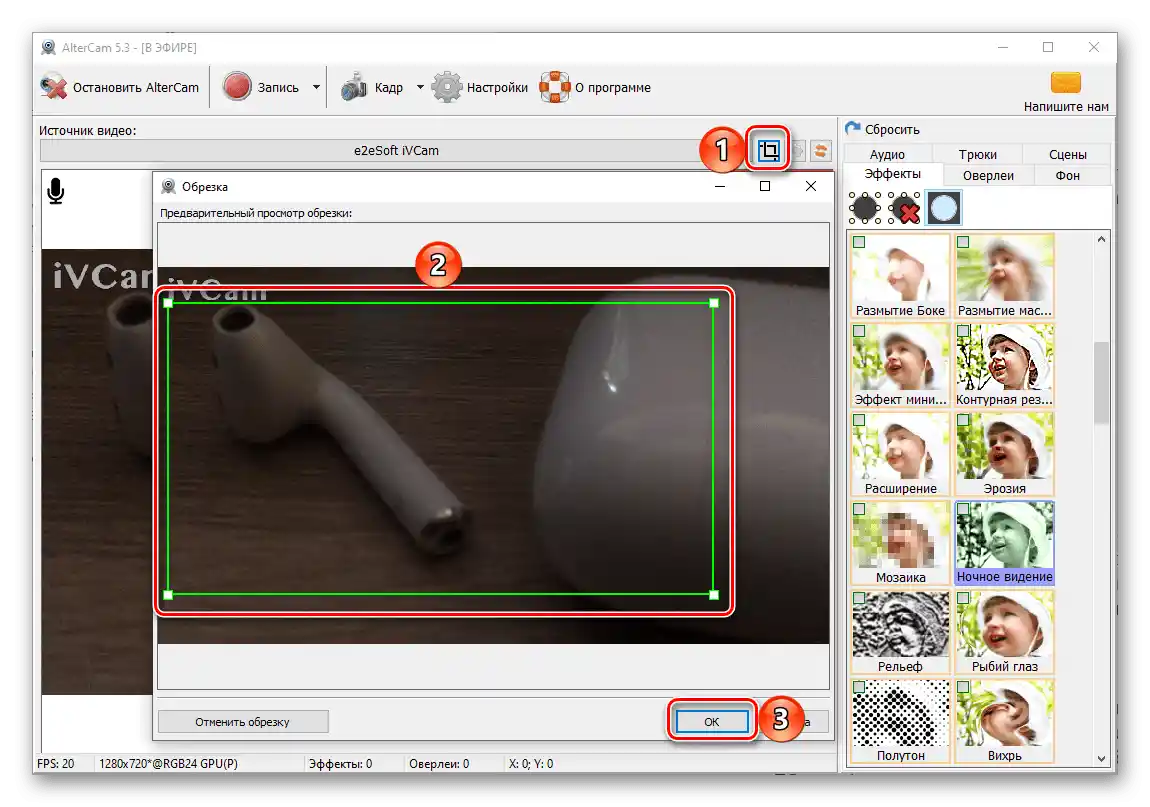
Запис відео
Відео, що демонструється з АльтерКам у Зум, Скайп та інший сумісний софт, за необхідності можна записати вбудованими в програму засобами – достатньо скористатися кнопкою "Запис" на її верхній панелі.
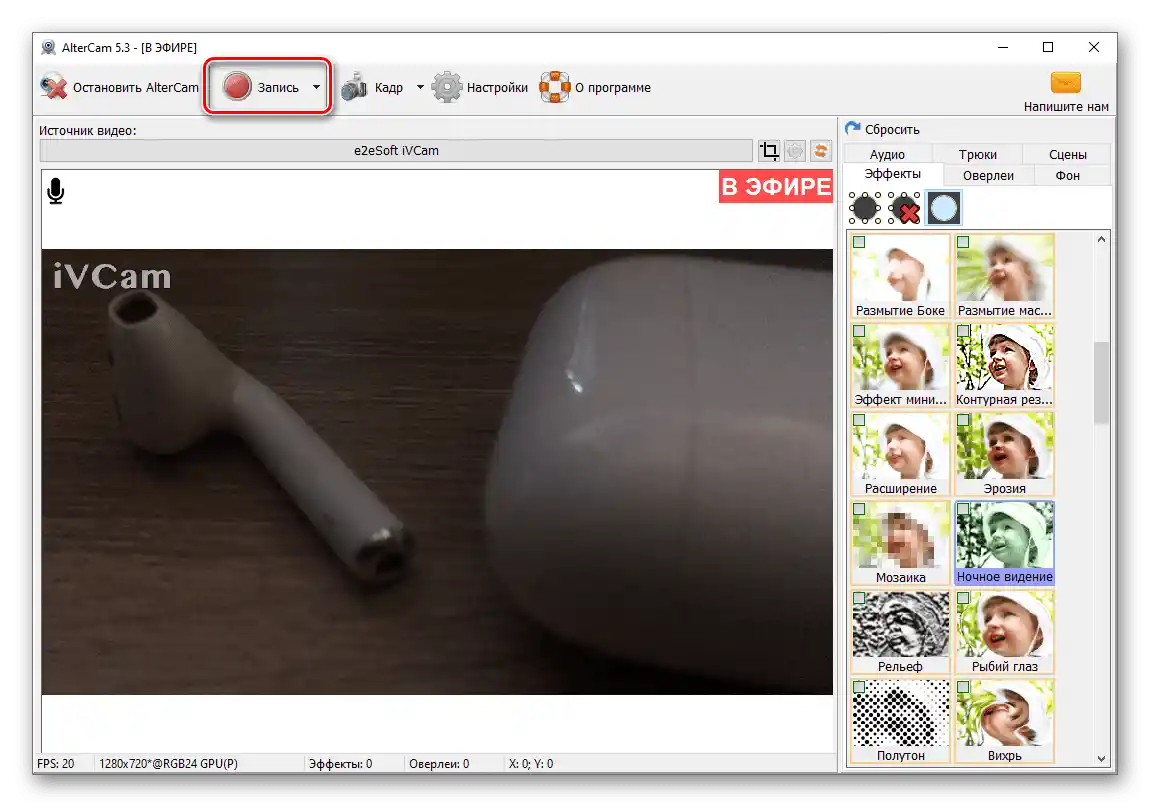
Цей процес можна поставити на паузу або зупинити.
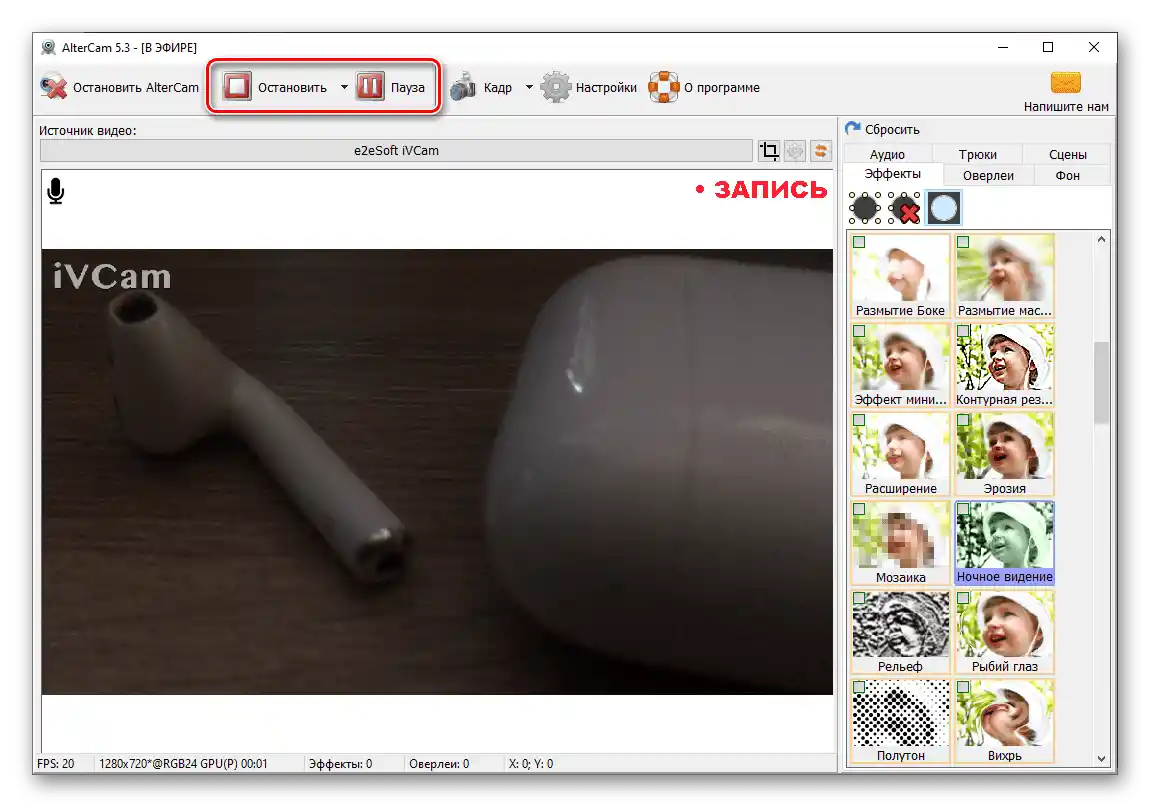
По завершенні запису буде відкрито вікно попереднього перегляду, в якому ролик можна відтворити або одразу "Завантажити на YouTube". Перед вибором останнього варіанту бажано все ж відредагувати отриманий проект – розробники пропонують зробити це за допомогою іншого свого продукту, Bolide Movie Creator. За необхідності будь-який файл також може бути видалений.З меню кнопки на панелі інструментів можна переглянути історію.
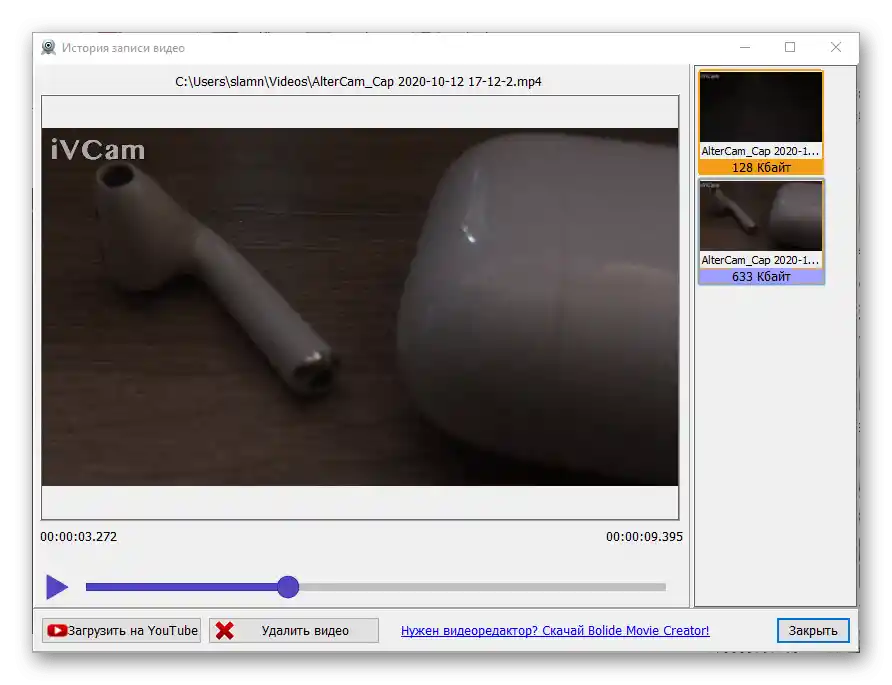
Створення знімків екрану
Окрім запису відео, AlterCam дозволяє робити скріншоти – у меню, представленому на верхній панелі кнопки "Кадр", доступне створення одного знімка, серії таких, а також серії з інтервалом від 0,5 до 3 с.
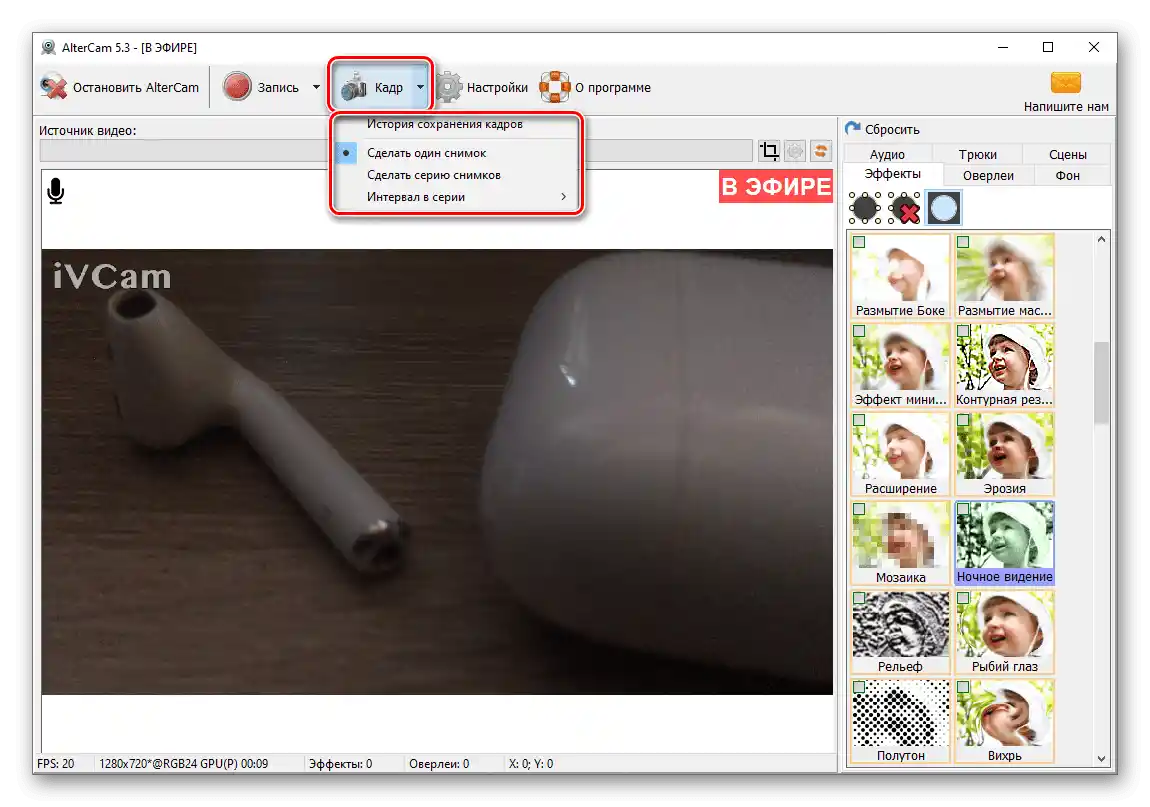
Створені за допомогою програми знімки можна опублікувати в соціальних мережах Facebook і Twitter або поділитися ними за посиланням. Як і в випадку з відео, з меню елемента управління доступний перегляд історії.
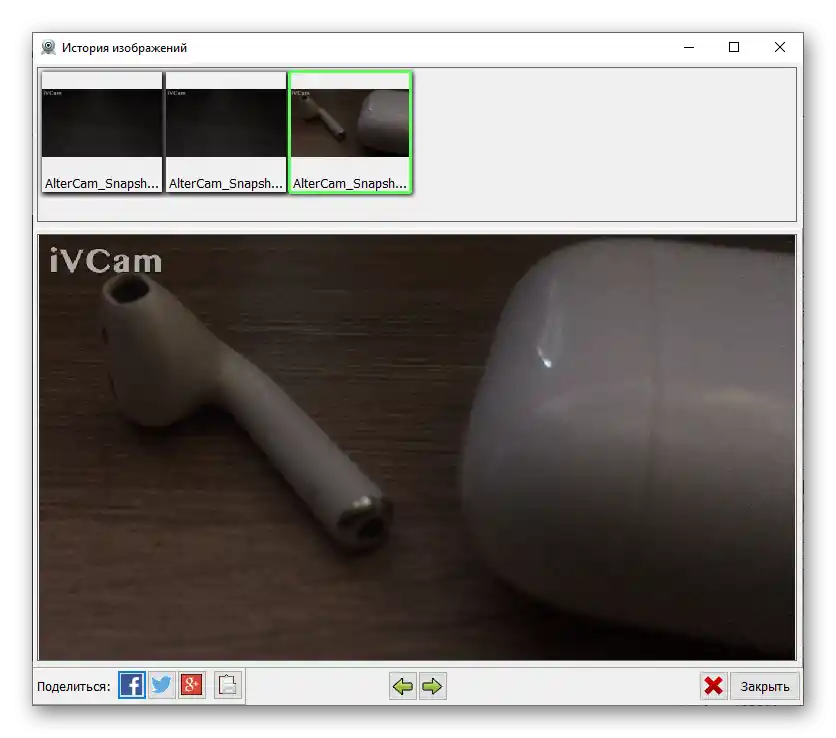
Примітка: Вказати шлях для збереження відеозаписів і знімків екрану можна в налаштуваннях АльтерКам, на вкладці "Захоплення відео".
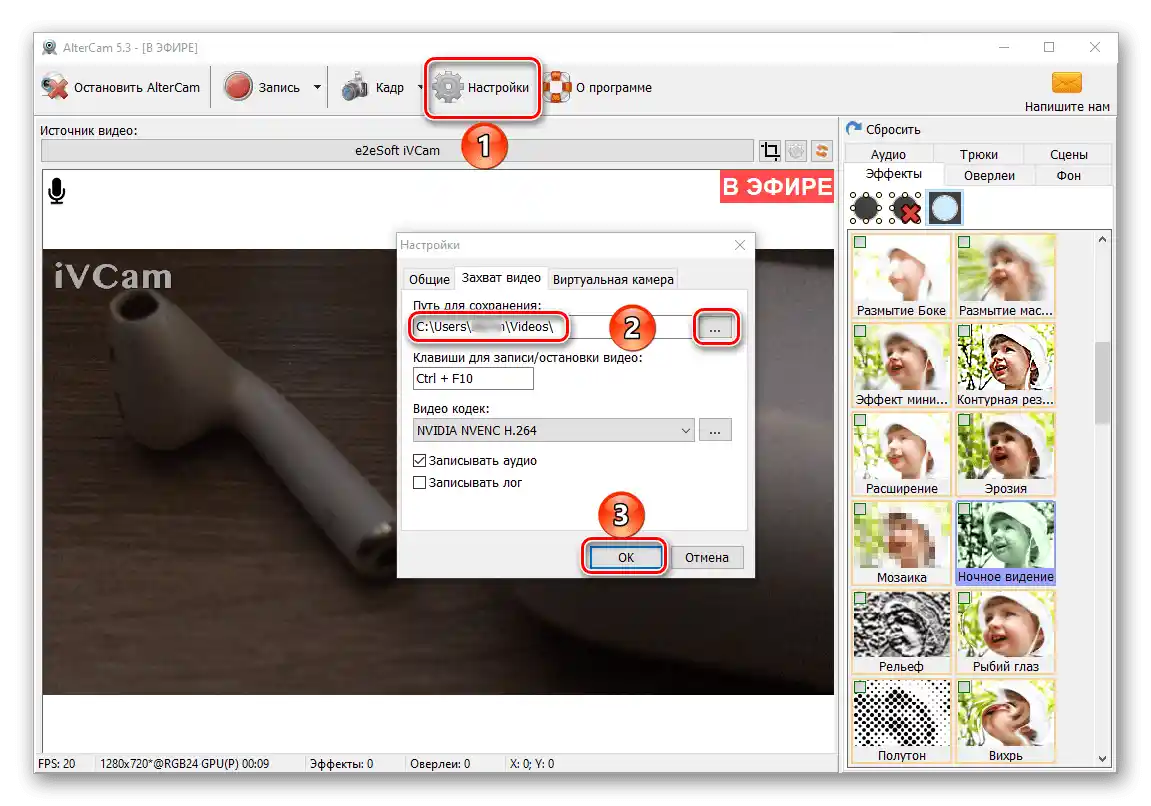
Переваги
- Підтримка всіх популярних програм і онлайн-чатів для спілкування по відеозв'язку;
- Підтримка IP-камер;
- Набір необхідних інструментів для трансляції та обробки аудіо- та відеосигналу;
- Бібліотека ефектів, оверлеїв і фонів, яку можна поповнити власними зображеннями та відео;
- Можливість налаштування якості транслюємого контенту;
- Наявність корисних уроків з налаштування та використання програми на офіційному сайті розробника;
- Простий і зручний, інтуїтивно зрозумілий інтерфейс;
- Наявність русифікації.
Недоліки
- Набір ефектів, сцен, фоновых зображень та іншого контенту, за допомогою якого може бути виконана обробка транслюємого відеосигналу, важко назвати актуальним. Переважно, це морально застарілі картинки;
- Ряд обмежень, накладених безкоштовною версією програми. Одним з таких є досить великий і яскравий водяний знак;
- Платне розповсюдження.